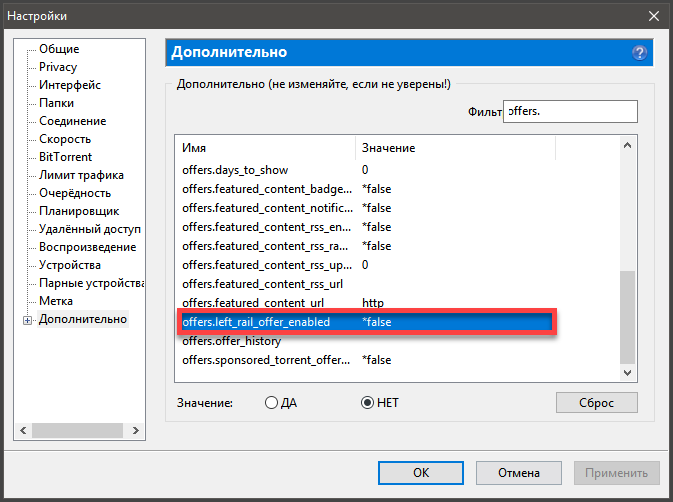Как отключить рекламу в uTorrent
При работе с uTorrent реклама оказывает, прежде всего, эффект навязчивости и может отвлекать от основных дел. Как это ни удивительно, но существует возможность избавиться от надоедливых баннеров в торрент-клиенте, не прибегая к покупке Pro-версии продукта.
Как убрать рекламу в uTorrent автоматически (с использованием скрипта)?
id=»a1″>Мы остановимся на механике ручных манипуляций с настройками приложения, однако все то же самое вы можете проделать автоматически, с помощью небольшого скрипта Pimp my uTorrent. Его функция заключается в применении всех описанных шагов без обращения к параметрам программы, тотчас и сразу же.
Вот, что для этого нужно сделать
- зайдите на официальный портал проекта в репозитории GitHub schizoduckie.github.io/PimpMyuTorrent/ и нажмите кнопку, расположенную в центре активной формы веб-браузера
- в появившемся диалоговом окне нужно подтвердить свое намерение, выбрав опцию “Да”.

Замечание: этот способ абсолютно безопасен, но срабатывает не во всех случаях. Если этот вариант вам не подходит, используйте ручной способ, описанный далее.
Как убрать рекламу в торрент-клиенте uTorrent вручную?
id=»a2″>Этот способ подойдет всем без исключения, вне зависимости от архитектуры вашей операционной системы, ее разрядности и версии.
Приведем пошаговый алгоритм отключения рекламы:
- щелкните на категории “Настройки” главного меню приложения и выберите раздел “Настройки программы”
- в меню параметров перейдите в секцию “Дополнительно”. На экране появится перечень системных параметров uTorrent
- установите значение указанных ниже параметров на false:
- gui.show_plus_upsell
- offers.featured_content_rss_enabled
- distributed_share.enable
- offers.featured_content_badge_enabled
- gui.show_notorrents_node
- offers.sponsored_torrent_offer_enabled
- offers.content_offer_autoexec
- offers.
 featured_content_notifications_enabled
featured_content_notifications_enabled - offers.left_rail_offer_enabled
- bt.enable_pulse
- нажмите кнопку ОК, чтобы выполненные вами модификации были успешно сохранены
- теперь нужно изменить ряд скрытых параметров, которые по умолчанию в окне настроек не доступны. Для этого нажмите на клавиатуре комбинацию клавиш Shift + F2 и, удерживая их нажатыми, снова зайдите в раздел меню “Настройки” -> “Настройки программы”. Если все прошло успешно, форма дополнительных параметров будет содержать новые элементы
- измените следующие опции на значения “false”:
- gui.show_gate_notify
- gui.show_plus_upsell_nodes
- gui.show_plus_av_upsell
- gui.show_plus_conv_upsell
- наконец, нажмите ОК еще раз и перезапустите программу uTorrent. Для этого щелкните мышкой на иконке клиента на панели задач в правом нижнем углу и выберите в контекстном меню опцию “Выход”
Замечание: клиент также можно закрыть, выбрав элемент “Выход” в категории “Файл” в главном меню утилиты.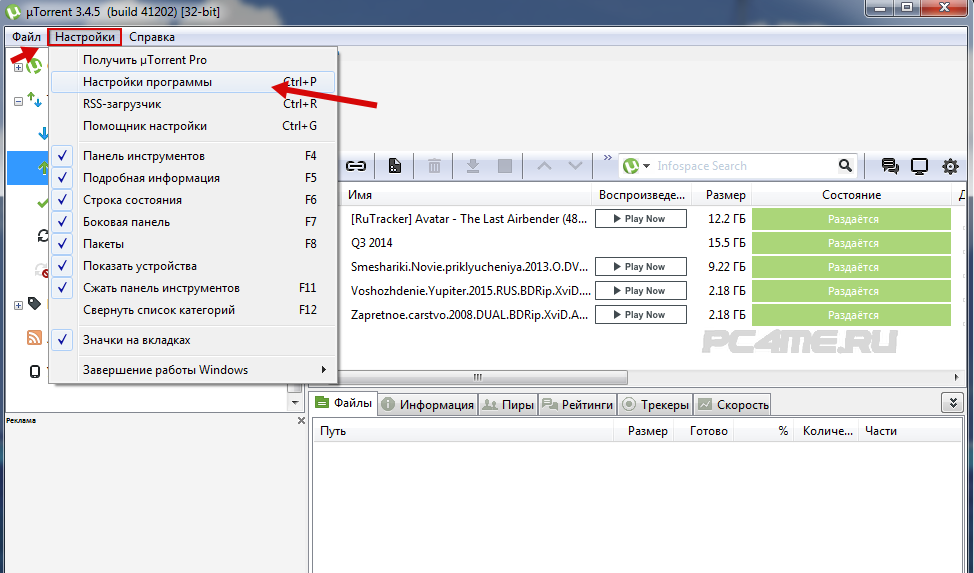
- теперь, запустите программу снова, нажав на иконку uTorrent в меню “Пуск”. Как можно увидеть, теперь на основной форме пакета не отображается ни одного баннера, чего мы и добивались.
Как убрать рекламу в uTorrent
Чтобы загрузить какой-нибудь фильм, сериал или компьютерную игру себе на компьютер, в нынешних реалиях вовсе не обязательно покупать лицензию и платить за это большие деньги.
Торрент-треккеры пользуются спросом уже много лет. И, что для некоторых удивительно, они остаются востребованными до сих пор. К числу самых популярных программ для работы с торрентами выступает uTorrent.
Многофункциональная, достаточно простая в применении программная разработка. Но один недостаток в ней всё же есть. Это обилие рекламы. Причём такой, которая реальной пользы для обычных пользователей не приносит. Часто это разные онлайн-казино, ставки и пр.
Это право разработчиков программы так зарабатывать. Но и у пользователей есть не только право, но и реальная возможность отключить показ рекламных блоков.
Методы отключения рекламы
Можно выделить несколько способов того, как в софте uTorrent можно легко отключить рекламу, причём навсегда.
Сделать это можно:
- на платных условиях;
- бесплатно через настройки;
- с помощью Pimp My;
- через Adguard.
У каждого метода, позволяющего убрать лишнюю рекламу в uTorrent, есть свои нюансы. А потому их логично рассмотреть отдельно.
Платные методы
Чтобы не заниматься сложным отключением надоедливой рекламы в uTorrent, можно просто заплатить, и тем самым вообще с ней не сталкиваться.
Само по себе платное отключение очень простое. Но одновременно имеет один весомый недостаток. Это необходимость платить.
Если вы считаете, что это оптимальный вариант для вас, чтобы полностью и гарантированно убрать рекламу в рассматриваемой программе торрент, тогда стоит воспользоваться таким методом.
Интересно здесь то, что платные методы позволяют избавиться от проблемы ещё на этапе загрузки и установки самой программы. Оптимальный выбор для тех, кто ничего в настройках менять не хочет и разбираться со специальными программами и скриптами не желает.
Чтобы убрать ненужную или раздражающую рекламу из клиента популярнейшего торрент треккера, можно воспользоваться одним из 2 платных способов.
Покупка официальной версии программы
Самый простой, по мнению многих, способ, позволяющий не просто удалить, а изначально выключить показ рекламы. Это можно сделать навсегда, либо на определённый период времени. Если платная блокировка вас уже не будет устраивать, продлевать условия не обязательно.
Смысл этого метода в следующем. От пользователя потребуется:
- зайти на официальный сайт программы;
- выбрать платную версию для покупки;
- оплатить приобретение программы;
- загрузить и установить на свой компьютер.
Всего в программе доступно несколько версий торрент-трекера, позволяющего убрать рекламу.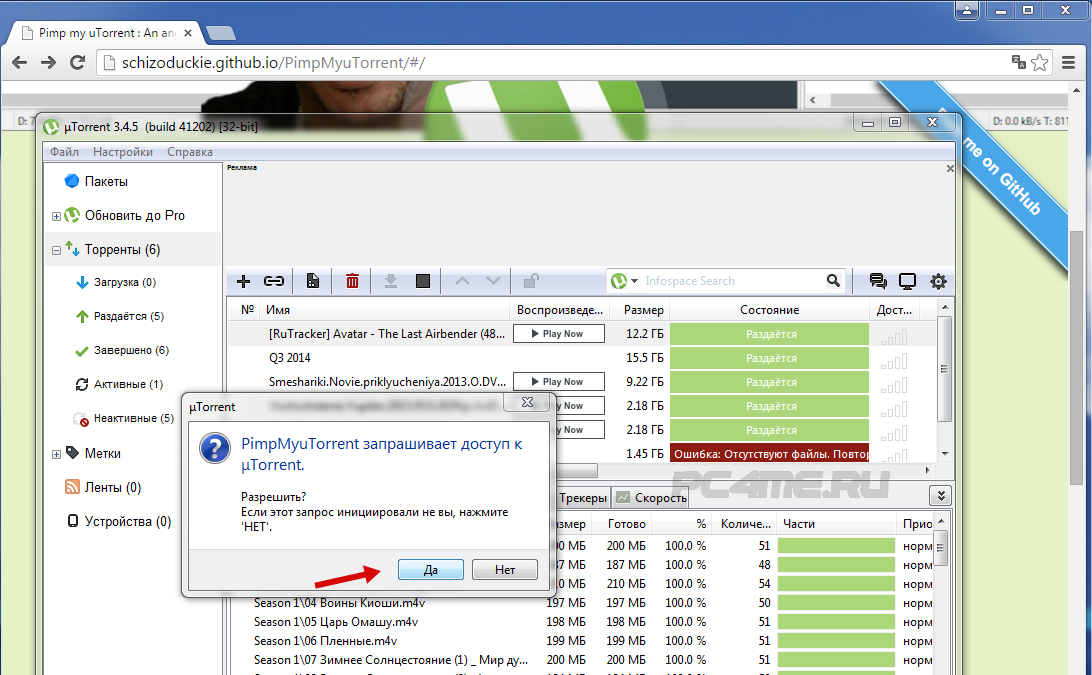 При этом версия Ad Free самая дешёвая и обойдётся клиенту в скромные 5 долларов за год пользования.
При этом версия Ad Free самая дешёвая и обойдётся клиенту в скромные 5 долларов за год пользования.
Есть ещё 2 версии, но их цена уже 20 и 70 долларов соответственно.
Загрузка модифицированной версии
Ещё от рекламы можно избавиться и бесплатно, но при этом потребуется найти модифицированную версию uTorrent, где соответствующий функционал отсутствует.
На разных порталах доступны разные пользовательские версии программы, которые доработали тем или иным образом. В частности, в них можно встретить отсутствие рекламы.
Минус метода в том, что он потенциально очень рискованный. Нет никаких гарантий, что вместе с самим софтом вы не установите себе на компьютер какой-нибудь вирус, либо действие настроек не прекратится через пару дней пользования.
Случалось и так, что после установки пиратской версии платить всё равно приходилось. Либо за отключение рекламы, либо за услуги мастера для удаления вирусных баннеров с рабочего стола компьютера.
Это условно платный метод, прибегать к которому всё же не рекомендуется.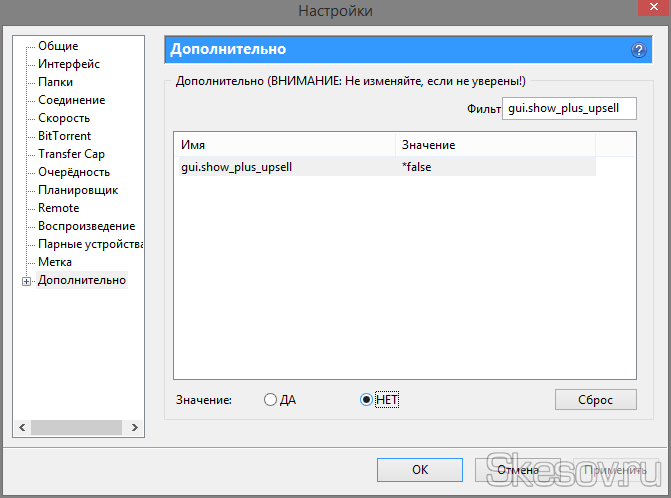
Бесплатное отключение
Куда более привлекательным вариантом для большинства пользователей выглядит бесплатное отключение вручную.
Не самая сложная задача для выполнения своими руками, но требующая определённых навыков и знаний. Это вполне безопасный, но действенный способ избавиться от ненужной рекламы в программе uTorrent.
Но и тут есть разные подходы к решению вопроса. Рассмотрим их отдельно.
Отключение через настройки
Это первый способ, который подойдёт всем, кто желает избавиться от назойливой рекламы при работе с программой.
Для этого потребуется внести некоторые изменения в настройки. Но при допущении любой ошибки за все последствия вы будете отвечать сами. Поэтому крайне важно тщательно следовать инструкциям.
Чтобы убрать в популярной программе для работы с торрент-файлами рекламу, необходимо:
Теперь можно начинать работать с фильтром параметров программы.
Для начала в специальной строке фильтра пропишите слово offers. Откроется список всех настроек, название которого начинается именно с этого слова. Чтобы выключить рекламные блоки, здесь потребуется установить статус False для двух параметров. А именно:
Откроется список всех настроек, название которого начинается именно с этого слова. Чтобы выключить рекламные блоки, здесь потребуется установить статус False для двух параметров. А именно:
- offers left rail enabled;
- offers sponsored torrent offer enabled.
Первая настройка отвечает за демонстрацию различной рекламы, которая отображается на боковой панели программы. Второй параметр уже служит для демонстрации коммерческих предложений в верхней части окна uTorrent.
Для двух случаев требуется поменять значение на False. Делается это путём двойного клика по строке левой кнопкой компьютерного грызуна. Либо же можно выделить строку и поставить точку на пункте НЕТ в графе Значение.
Подтвердите изменения кнопкой ОК, и можно двигаться дальше.
Помимо рекламы, пользователи часто жалуются на назойливое предложение разработчиков установить на свой компьютер PRO версию программного обеспечения.
Это уведомление также можно отключить. Для этого в строке всё того же фильтра пропишите слово gui. Среди открывшегося списка ищите настройку в виде gui show plus upsell. Здесь потребуется по аналогии с предыдущей инструкцией изменить значение на False.
Среди открывшегося списка ищите настройку в виде gui show plus upsell. Здесь потребуется по аналогии с предыдущей инструкцией изменить значение на False.
Подтвердив изменения кнопкой ОК, нужно обязательно перезагрузить программу. Всю операционную систему отправлять на перезагрузку не обязательно. Только помните, что перезапуск программы выполняется путём нажатия на «Файл», а затем на кнопку «Выход». Если просто закрыть окно красным крестиком, ничего не получится.
Дополнительная реклама
Все представленные выше инструкции позволяют выполнить отключение назойливой рекламы в левом нижнем углу программы uTorrent. Плюс это возможность отключить ненужную рекламу, расположенную непосредственно на верхней панели торрента, что тоже нужно обязательно сделать.
Но даже после этого некоторые дополнительные и навязчивые рекламные блоки появляться в окне запущенной программы всё равно могут. А потому мы отключаем и все другие объявления, и коммерческие предложения.
Для этого зайдите в дополнительные программные настройки, как и в предыдущих случаях, и через фильтр найдите несколько параметров. А именно:
А именно:
- bt enable pulse;
- gui show notorrents node;
- offers content offer autoexec.
Каждый из этих параметров отвечает за отображение разных объявлений и предложений, которые подавляющему большинству пользователей не нужны, зато могут серьёзно раздражать при активной работе с uTorrent.
Отключение происходит по аналогии. То есть нужно изменить статус с True на False одним из 2 представленных способов.
Pimp My скрипт
Если кто-то смотрел в начале 2000-х программу о прокачке автомобилей, то наверняка поймут, на что намекает название скрипта.
На самом деле это один из простейших вариантов того, как убрать рекламу в своём торренте при минимальных вмешательствах в настройки. Фактически от пользователя потребуется пара действий.
Для начала потребуется загрузить на свой компьютер сам скрипт, который служит для отключения в торрент-клиенте ненужной и порой раздражающей рекламы. При этом после установки скрипт автоматически находит установленный софт и запрашивает разрешение на внесение изменений в uTorrent.
Остаётся только кликнуть на Pimp My uTorrent и готово. Появится окно с уведомлением разрешить доступ к программе. Жмите на ОК, выходите из программы, а не просто закрывайте uTorrent кликом по красному крестику, и запускайте софт заново. Всё, теперь никакой рекламы в окне программы вы не увидите.
Помощь от Adguard
Также одна небольшая настройка, и можно избавиться от рекламы в программном обеспечении uTorrent.
Здесь смысл следующий:
- загрузить программу Adguard и установить на свой компьютер;
- открыть софт;
- зайти в раздел «Настройки»;
- далее в категорию «Фильтруемые приложения».
Справа отображается список всех программ, для которых активирован фильтр. В действительности обычно uTorrent добавляется по умолчанию. Но эти действия помогут точно убедиться в том, что программа действительно будет эффективно блокировать рекламу в торрент-клиенте.
Каким именно методом пользоваться, каждый юзер уже решает для себя самостоятельно. Кому-то проще заплатить, но ничего не менять в настройках, не устанавливать дополнительные программы и не экспериментировать со скриптами. Другие предпочитают пробовать что-то новое, экспериментировать и местами даже рисковать.
Кому-то проще заплатить, но ничего не менять в настройках, не устанавливать дополнительные программы и не экспериментировать со скриптами. Другие предпочитают пробовать что-то новое, экспериментировать и местами даже рисковать.
Всем спасибо за внимание!
Обязательно подписывайтесь, оставляйте комментарии, задавайте вопросы и рассказывайте о нашем проекте своим друзьям!
Как убрать рекламу из uTorrent [ОБЗОР]
Ни для кого не секрет, что самым удобным, быстрым, практичным способом скачивания файлов (особенно большого размера — фильмы, игры…) из интернета является торрент-сеть. Программа-клиент этой сети, облегчающая процедуру называется uTorrent. Уже всё это описывал в подробностях — кто ещё не знает, как качать торренты, читайте эту старенькую статью.
Малюсенькая программа uTorrent всегда была самой лучшей, быстрой, простой, бесплатной и безрекламной помощницей для закачки торрентов. И вот, после долгих лет, производителей настигли демоны жадности и наживы — начиная с версии 3.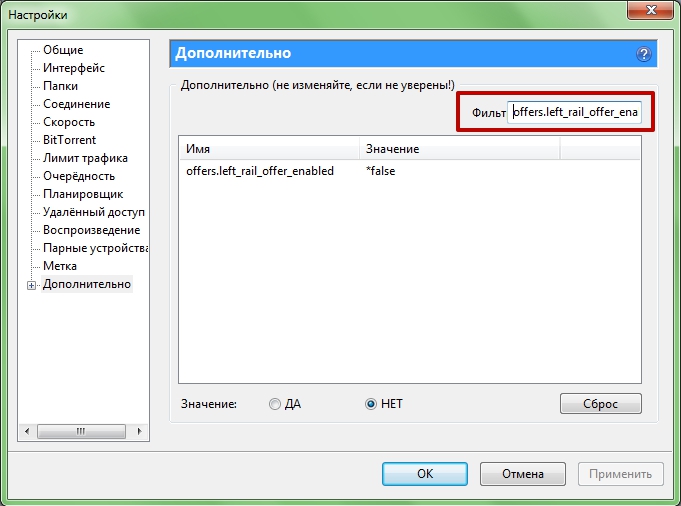 2.2 они стали размещать рекламу в программе.
2.2 они стали размещать рекламу в программе.
Как скрыть рекламу в uTorrent
Про демонов шутка, конечно. Лично я считаю, что любой труд должен оплачиваться и одним из компромиссных решений является размещение рекламы.
Так вот, создатели μTorrent не только грамотно её разместили (она не мешает, не урезает функционал программы и скорость работы — только слегка раздражает, как любая реклама), но и сделали возможность простого, быстрого отключения рекламы в программе. Об этом и расскажу Вам сегодня.
Как убрать рекламу из uTorrent? Очень легко и просто! Для этого Вам не надо поступать в академию или университет. Достаточно уделить пару минут и дочитать эту статью — я всё сейчас покажу в картинках и расскажу.
Вот так выглядит реклама, от которой мы избавляться будем, в торрент-клиенте…
Порядок действий
Для этого переходим…
…в разделе «Дополнительно» , в строке фильтра…
…вводим «offer» (без кавычек). Должно получиться так…
Читайте также на сайте:
. ..
..
…
Теперь осталось кликнуть левой кнопкой мыши по нижней строке и поставить точку «Нет» в значении.
Повторяем действие с предпоследней строкой и жмём «Ок» …
Теперь закройте программу полностью (а не сверните в трей) и запустите её снова — поздравляю, торрент-клиент теперь без рекламы!
Теперь Вы знаете, как убрать рекламу из uTorrent — расскажите своим друзьям, а я пойду поищу такое же лёгкое отключение рекламы в своём телевизоре.
Всего хорошего Вам и берегите нервы — от них все болячки. До новых полезных компьютерных программ и интересных приложений для Андроид.
ПОЛЕЗНОЕ ВИДЕО
…
…
Уверенный пользователь трех домашних ПК с многолетним опытом, «компьютерщик» для всех родственников, соседей и знакомых, в течении 10-ти лет автор более тысячи обзоров интересных и полезных программ для компьютера на собственном софтовом блоге OptimaKomp.RUЯ только обозреваю программы!
Любые претензии — к их производителям!
Комментарии временно закрыты.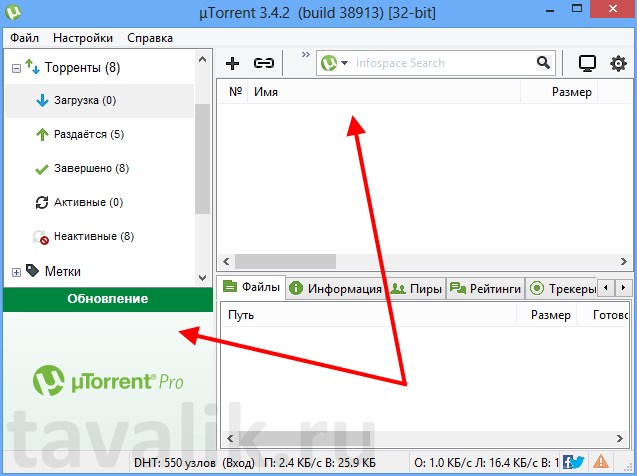
Уже более 8-ми тысяч читателей подписалось — присоединяйтесь! 😉
Убираем реккламу в торренте uTorrent: все актуальные способы
Скачивание из интернета файлов в виде торрента является той практикой, которой мы занимаемся уже доброе десятилетие. И все это время большинство из нас использует программу uTorrent, даже несмотря на то, что существуют и альтернативные решения. Программа привлекательна всем, однако имеется в ней один недостаток в виде рекламы. И сегодня мы поговорим о том, как этот самый недостаток можно успешно ликвидировать.
Почему именно uTorrent
- Скажем прямо, данный клиент стал популярным потому, что он был у нас первым. Большинство просто не видит смысла менять его на что-то другое. Впрочем, существуют и очевидные преимущества:
 Дистрибутив быстро скачивается и оперативно устанавливается;
Дистрибутив быстро скачивается и оперативно устанавливается; - Работа на любом «железе». Программа отлично запускается даже на старых компьютерах. Впрочем, во время особенно высокой скорости раздачи система все же может притормаживать, но на современных компьютерах это не критично;
- Удобный интерфейс и простая работа. Разобраться с этой программой не составит никакого труда даже тем, кто раньше не имел с ней дела. Интерфейс предельно прост и не содержит ничего лишнего.
Впрочем, в последнее время лишнее все-таки появилась – реклама. Стоит отметить, что стоит она с недавнего времени, так как создатели ПО решили монетизировать свое детище. Некоторые не обращают на эту рекламу внимания, но других она раздражает. Именно им и стоит читать дальше.
Важно! Можно поступить проще и заплатить. Ведь реклама имеется только в бесплатной версии. При этом если вам жалко тратить почти 20 долларов, можете приобрести версию за 5, но на год (в то время как в первом случае платеж разовый).
Все это время вы рекламу не увидите.
к меню ↑
Правильная настройка клиента
После того, как пользователи начали жаловаться на наличие рекламы, разработчик решил пойти навстречу и сделать возможность ее отключения через настройки. Однако эти самые настройки весьма хитро замаскированы и разобраться с ними без опыта будет крайне непросто. Но если копнуть глубже, все становится элементарно. Итак, основной порядок действий:
- Открываем клиент и находим там слово «Настройки», после чего входим в «Настройки программы»;
- В данном меню необходимо зайти в пункт «Дополнительно» и отключить те функции, что отвечают за вывод рекламы. Поиск проводится через фильтр, ну а выполнить отключение можно при помощи перестановки значение с true на false. Делается это во всех случаях просто – внизу будет написано слово «Значение», в котором мы просто изменяем слово «Да» на «Нет», помечая соответствующий пунктик;
- Вводите в фильтр left_rail_offer и отключаете параметр offers.
 left_rail_offer_enabled. Это позволит отключить вывод рекламных блоков в нижнем углу в левой части окна клиента;
left_rail_offer_enabled. Это позволит отключить вывод рекламных блоков в нижнем углу в левой части окна клиента; - Перестать крутить рекламу в верхней части окна клиент можно путем ввода в строку поиска ключевика sponsored_torrent_offer. В этом случае выйдет offers.sponsored_torrent_offer_enabled, в котором также меняем атрибут на false;
- Вводите ключевики show_plus, enable_pulse, show_notorrents и offer_autoexec и отрубаете соответствующие процессы — gui.show_plus_upsell, bt.enable_pulse, gui.show_notorrents_node и offers.content_offer_autoexec. Во всех случаях способ отключения идентичен вышеописанному.
Все это позволит в реально короткие сроки превратить текущую усыпанную рекламой версию клиента в идеально чистую, не платя при этом деньги разработчикам. Важно отключить именно эти функции и не трогать остальные, так как в противном случае работоспособность программы может оказаться под угрозой. Чтобы увидеть изменения, полученные результаты необходимо сохранить, после чего перезапустить клиент.
к меню ↑
Использование сторонних приложений
Конечно, немного покопавшись с настройками, мы можем сделать наш клиент полностью свободным от рекламы. Но если такие действия вызывают у вас головную боль и хочется чего-то более простого, то можно установить стороннее программное обеспечение. Речь пойдет о таком ПО, как Adguard. Прелесть его заключается в универсальности. Так, после скачивания остается лишь выбрать ту программу, в которой мы хотели бы отрубить вывод рекламных блоков. И uTorrent там вам также получится отыскать. Просто входите в настройки, после чего в перечне фильтруемых приложений выбираете клиент, и все остальное блокиратор сделает самостоятельно.
Pimp My uTorrent
Скрипт, который находится в свободном доступе и который можно скачать за несколько секунд. Речь идет о программном коде, который после попадания на компьютер и запуска сам найдет клиент и быстро очистит его от рекламы. Нужно всего лишь пару раз кликнуть мышкой и все произойдет без участия пользователя.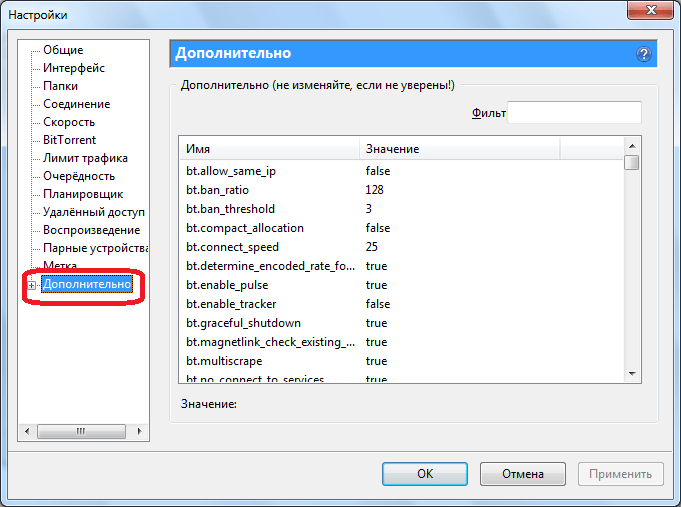 Так что сей способ можно назвать наиболее простым.
Так что сей способ можно назвать наиболее простым.
к меню ↑
Вместо заключения
uTorrent продолжает оставаться лучшим торрент-клиентом и отказываться от него только из-за того, что считаете назойливой рекламу, точно не стоит. Тем более, как мы поняли из этой статьи, исправить ситуацию можно достаточно просто.
Важно отметить и то, что сама по себе реклама на столь качественном продукте вряд ли является чем-то плохим. Ведь его создатели действительно смогли проделать большую работу, и создали отличный продукт. Так что вознаградить их за труды вполне логично. Тем более что реклама не всегда является бесполезной и порой в ней имеется то, что будет вам реально нужно.
Как отключить рекламу в Торренте
Отключить рекламу в uTorrent бесплатно удобно через блокировщик AdBlock Plus или AdGuard.
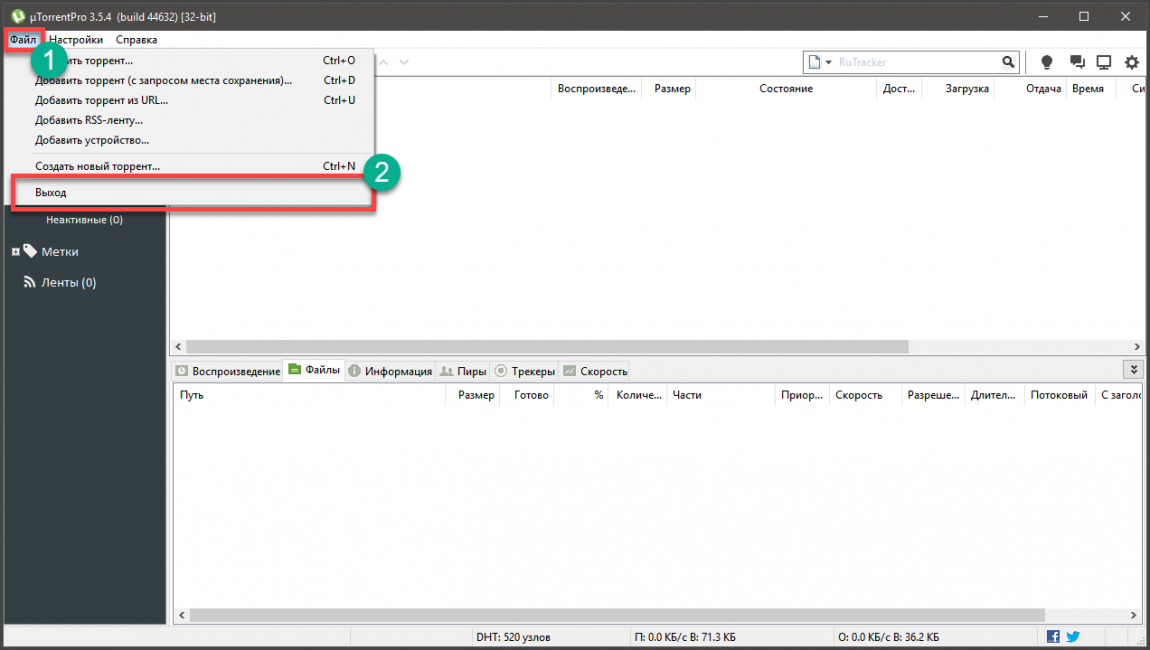 Вариант работает даже в последней версии программы 3.5.5. После установки дополнения для браузера реклама пропадет на сайтах и в торрент-клиенте. Второй способ – изначально скачать uTorrent без рекламы 1.8.2, но в этом случае приложение установится без последних обновлений. Какой способ выбрать, и как полностью убрать рекламу в торрент-клиенте через настройки, узнайте из инструкции и обучающего видео.
Вариант работает даже в последней версии программы 3.5.5. После установки дополнения для браузера реклама пропадет на сайтах и в торрент-клиенте. Второй способ – изначально скачать uTorrent без рекламы 1.8.2, но в этом случае приложение установится без последних обновлений. Какой способ выбрать, и как полностью убрать рекламу в торрент-клиенте через настройки, узнайте из инструкции и обучающего видео.Реклама отвлекает пользователя и расходует ресурсы компьютера. Если у вас мало оперативной памяти, рекламу целесообразно отключить любым из предложенных способов.
Реклама в левом нижнем углу
Большой и раздражающий блок в левой нижней части экрана – первое что хочется заблокировать. Инструкция, как в uTorrent отключить рекламу в левом нижнем углу:
- Попадаем в настройки программы. Делается это либо через панель инструментов (нажимаем на иконку с шестеренкой в левом верхнем углу экрана программы), либо через сочетание клавиш Ctrl + P. Также можно зайти в меню Настройки -> Настройки программы.

- Переходим во вкладку с дополнительным настройками (самая нижняя вкладка).
- В строке для поиска (Фильтр) нужно ввести значение — Left. В результате отобразится таблица с результатами поиска. В содержимом находим значение «offers.left_rail_offer_enabled».
- В строке будет расположен чекбокс со значением true. Двойным кликом нажимаем на эту строку, после чего вместо значения true появится false. Также можно просто выделить строку, и выбрать переключатель «НЕТ» внизу. На предостережение об изменении настроек не обращаем внимания.
- После того, как в нужной строчке появилось значение false нажимаем кнопку ОК.
Реклама должна сразу исчезнуть. В противном случае достаточно полного перезапуска программы, чтобы изменения вступили в силу.
Как удалить рекламу из µTorrent в программе Adguard
Еще проще можно будет удалить рекламу из µTorrent при помощи программы Adguard, которая полностью заблокирует любую рекламу не только в данном приложении, но и на всех веб-страницах в интернете.
Вам также может быть интересно:
- Как убрать рекламу в Skype
- Как убрать рекламу в KMPlayer
В главном окне программы Adguard перейдите во вкладку «Фильтруемые приложения», а потом нажмите на кнопку «Добавить приложение».
Далее в открывшемся окне нажмите на кнопку «Выбрать исполняемый файл…».
В окне Проводника перейдите к файлу приложения, выделите его, а затем нажмите на кнопку «Открыть». По умолчанию, программа устанавливается на компьютер по такому пути:
C:Usersимя_пользователяAppDataRoaminguTorrentuTorrent.exe
После этого, трансляция рекламы будет заблокирована в программе Adguard.
Баннер обновления до платной версии
Теперь блокируем баннер, где пользователю предлагают заплатить и обновиться до PRO версии Торрента. Делается это так:
- Заходим в настройки любым возможным образом (быстрее всего — нажав Ctrl + P), откуда переходим во вкладку Дополнительные.
- В строке поиска на этот раз вводим — plus.

- В таблице отыскиваем строчку «gui.show_plus_upsell» и двойным кликом переводим в значение false.
- Нажимаем ОК.
- Если баннер не исчез – полностью перезагружаем клиент.
Платное отключение
Данный способ является самым легким, но и затратным. Отключение рекламы стоит как минимум 4,95$ в год. Не такая большая сумма, зато в приложении совсем не будет рекламы.
Чтобы воспользоваться данным способом нужно выполнить следующие действия:
- Перейдите на официальный сайт uTorrent – https://www.utorrent.com/intl/ru/. Пролистайте страницу вниз. Там вы увидите список с основными преимуществами каждой версии торрент-клиента. Нам нужна версия Ad-Free или Pro. Дешевле всего будет Ad-Free. Нажмите на кнопку «Получите uTorrent Ad—Free».
Страница покупки uTorrent без рекламы
- Затем вам нужно будет зарегистрироваться и оплатить подписку.
 Годовая подписка стоит 4,95$ на момент публикации статьи.
Годовая подписка стоит 4,95$ на момент публикации статьи.
Реклама на верхней панели
Помимо левого нижнего баннера, рекламная полоска в uTorrent появляется в верхней части окна программы. Она также раздражает пользователей, разберемся с тем, как в uTorrent убрать рекламу сверху панели:
- Нажимаем Ctrl + P или любым другим способом попадаем в настройки торрент-клиента.
- Попадаем в раздел Дополнительно.
- Вводим в строке поиска (Фильтр) вверху слово offer.
- В результате появится таблица с четырьмя строчками результата поиска.
- Переключить двойным кликом каждую из строк в состояние false.
- Нажать ОК.
- Если рекламная строчка в верхней части программы не исчезла – перезагрузить uTorrent.
Реклама в uTorrent
Приложение uTorrent относится к программному обеспечению категории adware. Это бесплатные решения, своеобразной оплатой, за пользование которыми является просмотр рекламы. Именно доходы от этого и составляют значительную часть прибыли компании BitTorrent, которая является владельцем uTorrent.
Отключение рекламы с помощью Pimp my скрипта
Как в uTorrent убрать рекламные блоки без ковыряния в настройках? Есть возможность прибегнуть к помощи дополнительного скрипта. Он занимает минимум места в памяти, и позволит провести все вышеописанные действия по удалению рекламы из клиента автоматически.
Шаг 1
В первую очередь нужно загрузить скрипт. Переходим на страницу в браузере по ссылке schizoduckie.github.io/PimpMyuTorrent/ и нажимаем на центральную кнопку.
Шаг 2
Теперь uTorrent должен самостоятельно запуститься. Отобразится диалоговое окно, спрашивающее разрешение на использование скачанного скрипта. Остается согласиться с предложением.
Шаг 3
Поначалу некоторые надписи в окне торрента пропадут. Это показатель того, что скрипт стал действовать. Волноваться об исчезновении не нужно, перезагружаем торрент-программу. После повторного запуска убеждаемся, что реклама испарилась, а интерфейс клиента претерпел небольшие изменения.
Отключение рекламных модулей через Pimp my uTorrent
Не хотите разбираться в настройках uTorrent? Есть способ деактивировать рекламу с помощью сторонних программ. Самая удобная и простая утилита для этих целей – Pimp my uTorrent (в дословном переводе название означает «Прокачай мой торрент»).
Это простой скрипт, который автоматически меняет настройки и задает нужные параметры для работы uTorrent.
Пошаговая инструкция по отключению рекламы через Pimp my uTorrent:
- Скачиваем скрипт по ссылке https://schizoduckie.github.io/PimpMyuTorrent/.
- Обратите внимание: приложение доступно только пользователям Windows (для Mac OS на данный момент скрипт недоступен).
- При скачивания, автоматически открывается окно с просьбой разрешить доступ скрипту к программе uTorrent. Подтверждаем доступ и не пугаемся, если некоторые надписи в приложении пропали. Это временная мера.
- Выходим из uTorrent и снова запускаем программу. Наслаждаемся отсутствием рекламы и привыкаем к обновленному интерфейсу.

Избавляемся от рекламы с помощью Adguard
Наиболее надежный способ как отключить рекламу в торренте – при помощи посторонней полноценной программы. Adguard – вариант такого софта. С ее помощью реклама удаляется не только в uTorrent, но и в других программах.
После инсталляции и запуска Adguard нужно добавить uTorrent в программу.
- Кнопка «Добавить» есть в нижней части окна.
- Нажимаем Обзор, указываем путь к местоположению торрента на жестком диске и подтверждаем действие кнопкой ОК.
- В настройках программы в пункте Фильтруемые приложения появится строчка uTorrent.
После этого Adguard выполнит всю работу и реклама из приложения будет полностью удалена.
Как отключить рекламу на BitTorrent
BitTorrent является одной из наиболее популярных программ для загрузки файлов, но бесплатная версия идет в комплекте с рекламными объявлениями. Так как большинство пользователей являются бесплатными пользователями, то они должны терпеть все эти раздражающие объявления, которые отображаются внутри программного обеспечения.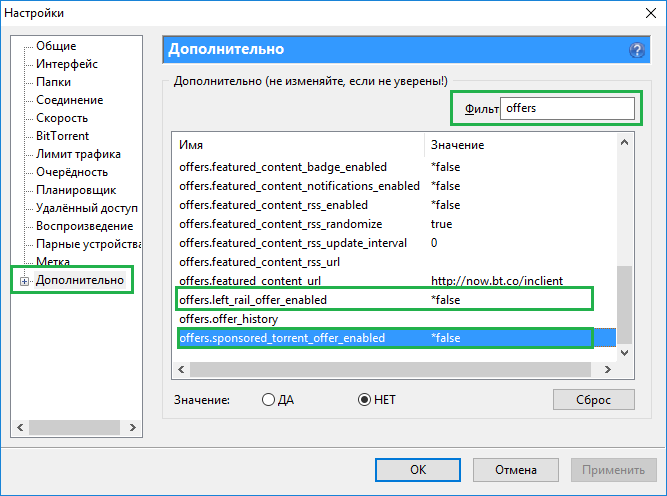
Как отключить рекламу на BitTorrent
Как отключить эти объявления, не покупая версию PRO? И можно ли отключить рекламу в бесплатной версии? Ответ: ДА. Не стоит терпеть надоедливую рекламу, когда от нее можно легко избавиться.
У BitTorrent есть некоторые глубокие настройки, которые позволяют отключать раздражающие объявления. Опция не прямолинейна, и многие пользователи этого не заметили. Это связано с небольшой настройкой в расширенных настройках. Удостоверьтесь, что вы отключили правильные параметры, поскольку отключение не тех параметров приводит к неправильной работе программного обеспечения.
Это скриншот BitTorrent до применения трюка по удалению рекламных объявлений.
BitTorrent до применения трюка по удалению рекламных объявлений
А это скриншот BitTorrent после использования трюка по удалению рекламных объявлений.
BitTorrent после использования трюка по удалению рекламных объявлений
Как вы можете видеть на двух приведенных выше изображениях, первое изображение BitTorrent содержит рекламные объявления, а второе изображение уже без этой раздражающей рекламы.
Удаление рекламы на BitTorrent
А вот и простой трюк по отключению рекламы в бесплатной версии BitTorrent.
Для этого необходимо сделать следующее:
Шаг 1. Откройте BitTorrent на своем ПК.
Шаг 2. Теперь в меню выберите «Параметры»> «Настройки».
Выбираем «Параметры», затем «Настройки»
Шаг 3. В окне «Настройки» выберите «Дополнительно».
В окне «Настройки» выбираем «Дополнительно»
Шаг 4. Найдите следующие параметры.
Параметры для отключения
Шаг 5. В поле «Фильтр» измените значение всех этих параметров на «False», нажав двойным щелчком левой кнопки мыши на фильтр или кнопку «Нет». После этого нажмите «ОК», и теперь все рекламные объявления будут удалены из программного обеспечения. Кроме того, перезапустите приложение один раз и наслаждайтесь.
Меняем значение всех этих параметров на «False», нажав дважды левой кнопкой мыши или «Нет»
После того как этот небольшой трюк вступит в силу, все рекламные объявления в BitTorrent будут удалены.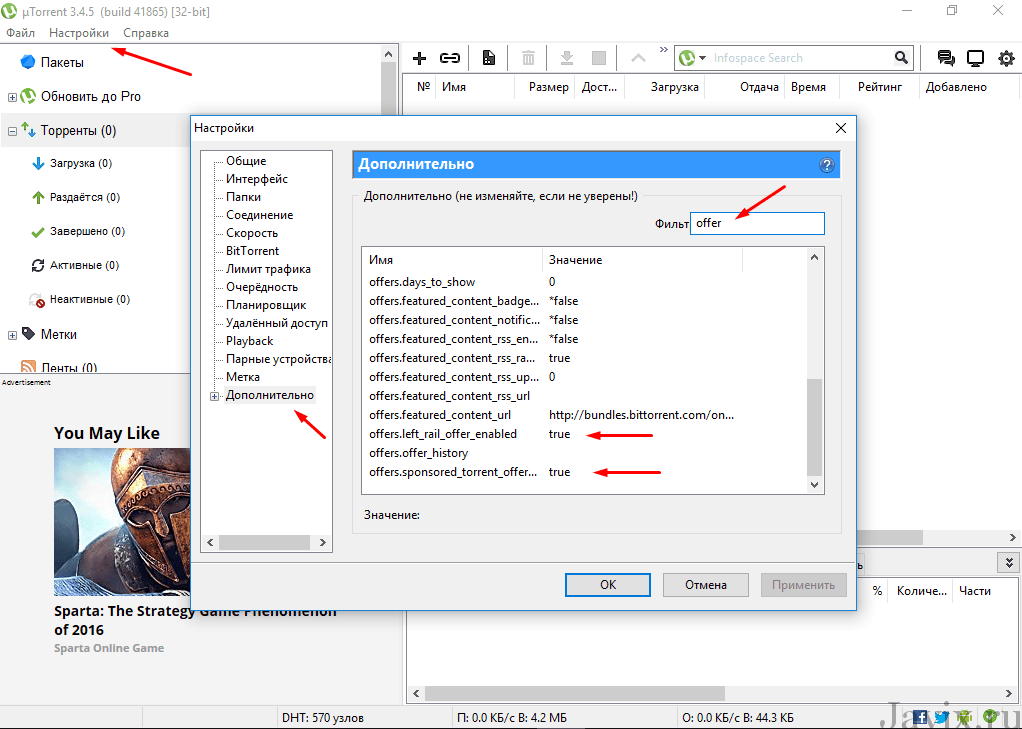
Рассмотренные выше 2 простых способа не только удалят все эти надоедливые рекламные объявления, которые не могут не раздражать, но и сэкономят время, так как позволяют отключить рекламу всего за пару минут.
Торрент клиент без рекламы? — Adguard в помощь
Последний способ убрать рекламу из торрента в сегодняшнем списке — это использование приложения для блокировки рекламы вообще везде. Данный софт неплохо зарекомендовал себя на рынке и имеет бесплатную версию, в которой можно заблокировать рекламу в торренте. Скачать можно посетив официальный сайт программы:
https://adguard.com/ru/adguard-windows/overview.html
По умолчанию в AdGuard стоит блокировка рекламы в приложении utorrent, но мы можем зайти в настройки и проверить активность чекбокса напротив приложения.
К великому сожалению AdGuard только блокирует рекламу, однако рекламные места никуда не денутся в данном случае… и на месте рекламы мы просто наблюдаем пустое место, что немного раздражает — место на экране все равно занимает.
Как отключить рекламу в бесплатном торрент-клиенте BitTorrent
Добрый день. В связи с некоторыми проблемами в работе клиента uTorrent(в частности зависания при работе с большими файлами), я решил попробовать что-нибудь другое и установил клиент под названием BitTorrent. Представьте мое удивление, когда я увидел точно такой же интерфейс как и в uTorrent? Сложилось впечатление что это один и тот же клиент, только с чуть разными оболочками, как я узнал чуть позже, оказалось что uTorrent выкупила клиент BitTorrent и теперь последний основывается на исходном коде uTorrent. Чтож, может оно и так, но пока что проблемы в работе я не заметил, поэтому решил остаться на нем. Но вернемся к сути нашей проблемы, как оказалось похожими оказались не только интерефейс, но и реклама, в частности расположение. Меня это не устроило и я решил ее отключить. К счастью, благодаря схожести кода нужно делать все тоже самое, что и для uTorrent.
1) Жмем вверху окна на вкладку «Настройки» и открываем «Настройки программы».
2) Открываем раздел «Дополнительно», но дерево не раскрываем, жмем именно по разделу.
3) Вводим в поле «Фильтр» слово «offers» без кавычек. Отобразится список похожих настроек.
4) Ищем параметры «offers. left_rail_enabled» и «offers.sponsored_torrent_offer_enabled», обычно они в самом низу списка. Переключаем оба в режим «False«, для этого выбираем каждый и внизу окна переставляем точку на «Нет». Это уберет рекламу сверху и снизу слева.
5) Но теперь появится в нижнем левом углу будет отображаться предложение о покупки про версии программы. Отключаем и ее. Так же, через фильтр ищем параметр «gui.show_plus_upsell» и переводим его в режим «False».
После этих действий остается только перезапустить клиент и радоваться отсутствию рекламы.
На этом всё. Надеюсь эта статья оказалась вам полезной, нажмите одну из кнопок ниже, чтобы рассказать о ней друзьям. Также подпишитесь на обновления сайта, введя свой e-mail в поле справа.
Также подпишитесь на обновления сайта, введя свой e-mail в поле справа.
Спасибо за внимание
Материал сайта Skesov.ru
Оцените статью:(27 голосов, среднее: 5 из 5)
Поделитесь с друзьями!Как убрать рекламу в uTorrent? | Компьютерная планета
Наиболее популярным торрент-клиентом является uTorrent. Есть у данного клиента один большой минус – очень много рекламы. В данной статье я расскажу, как убрать рекламу в uTorrent.
Безусловно, реклама – это двигатель торговли, но мы пока можем обойтись и без нее, особенно когда в программе ее очень много. Отключить рекламу в клиенте uTorrent можно тремя способами. Ниже вы увидите все три способа.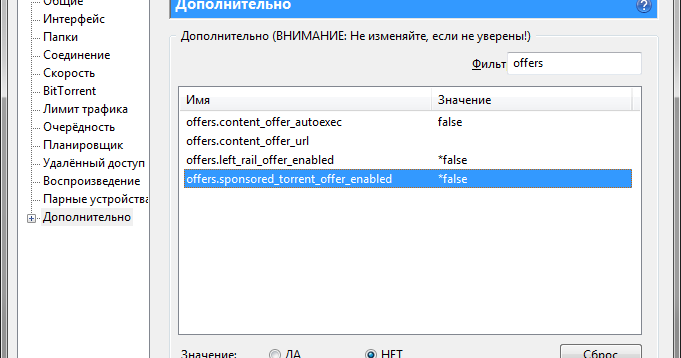
1. Платное отключение
Данный способ является самым легким, но и затратным. Отключение рекламы стоит как минимум 4,95$ в год. Не такая большая сумма, зато в приложении совсем не будет рекламы.
Чтобы воспользоваться данным способом нужно выполнить следующие действия:
- Перейдите на официальный сайт uTorrent – http://www.utorrent.com/intl/ru/. Пролистайте страницу вниз. Там вы увидите список с основными преимуществами каждой версии торрент-клиента. Нам нужна версия Ad-Free или Pro. Дешевле всего будет Ad-Free. Нажмите на кнопку «Получите uTorrent Ad—Free».
- Затем вам нужно будет зарегистрироваться и оплатить подписку. Годовая подписка стоит 4,95$ на момент публикации статьи.
2. Бесплатное отключение вручную
Данный способ отключения рекламы в uTorrent является наиболее долгим, но не пугайтесь – ничего сложного в нем нет. Итак, приступим:
- Запустите приложение uTorrent и перейдите в главном меню в «Настройки» – «Настройки программы» или нажмите на клавиатуре сочетание клавиш Ctrl + P.

- Перейдите в левом меню в раздел «Дополнительно».
- Появится список всех переменных uTorrent, которые отвечают за ту или иную настройку. У переменных есть два значения – «true» и «false» или «включено» и «выключено» (1). Для изменения значения переменной достаточно просто выполнить двойной клик правой клавишей мыши по ней. Или же можно использовать переключатели внизу окна (2).
- Чтобы долго не искать переменные, просто копируйте их из списка ниже и вставляйте в поле «Фильтр»:
Данные переменные должны быть в значениях false
- offers.left_rail_offer_enabled
- offers.sponsored_torrent_offer_enabled
- offers.content_offer_autoexec
- offers.featured_content_badge_enabled
- offers.featured_content_notifications_enabled
- offers.featured_content_rss_enabled
- bt.
 enable_pulse
enable_pulse - distributed_share.enable
- gui.show_plus_upsell
- gui.show_notorrents_node
- После того, как поменяете все значения, нужно будет закрыть окно настроек и открыть его в другом режиме. Чтобы запустить специальный режим настроек со скрытыми опциями нужно зажать клавиши Shift+F2 на клавиатуре и снова перейти в меню «Настройки» (1) -> «Настройки программы» (2)
- Теперь снова перейдите в раздел «Дополнительно». В списке появятся новые переменные. Переведите перечисленные ниже переменные в значения «false» или «нет» также, как описано в шаге 3:
Данные переменные должны быть в значениях false
- show_plus_upsell_nodes
- show_plus_conv_upsell
- show_plus_av_upsell
- show_gate_notify
- Чтобы применить изменения настроек полностью закройте торрент-клиент uTorrent через меню «Файл» (1) -> «Выход» (2) и снова включите.
 Вы увидите интерфейс программы без рекламы.
Вы увидите интерфейс программы без рекламы.
Начинающим пользователям данная процедура отключения рекламы в uTorrent может показаться сложной, долгой и утомительной. Для таких случаев есть небольшая специальная утилита, которая позволяет выполнить все вышеперечисленные действия в один двойной клик мыши. Называется этот скрипт Pimp my uTorrent.
3. Отключение рекламы с помощью Pimp my uTorrent
Однажды создатель Pimp my uTorrent скачал обновленную версию uTorrent и все те настройки, отвечающие за показ рекламы, снова включились. Тогда он решил создать скрипт, который автоматически выполнит все настройки по отключению рекламы в торрент-клиенте. Скрипт получил название Pimp my uTorrent, или – Прокачай мой uTorrent.
Работает он только в операционных системах семейства Windows и на версиях uTorrent, начиная с 3.2.1. Для более ранних версий скрипт не сработает.
Так как же убрать рекламу в uTorrent одним кликом?
- Заблаговременно выполните запуск торрент-клиента uTorrent иначе скрипт не запустится.

- Перейдите на официальную страницу данного мини-приложения — http://schizoduckie.github.io/PimpMyuTorrent/#/
- Пролистайте страницу вниз до кнопки. Нажмите на нее для запуска скрипта.
Появится запрос на выполнение действий. Нажмите «Да», чтобы запустить настройку uTorrent с помощью скрипта.
Запрос на выполнение скрипта- Перезапустите uTorrent и наслаждайтесь чистым интерфейсом.
Надеюсь, мои советы помогли вам избавиться от навязчивой рекламы в окне торрент-клиента uTorrent. Но если у вас еще остались вопросы, то задавайте их в комментариях.
Как отключить рекламу в бесплатной версии BitTorrent
Реклама — одна из самых раздражающих вещей в Интернете. Реклама становится частью всего. Большинство из нас не любит раздражающую рекламу во многих случаях. В связи с этим многие браузеры стали предлагать встроенные блокировщики рекламы. Но, тем не менее, мы получали много рекламы при ежедневном просмотре. Итак, сегодня давайте посмотрим, как отключить рекламу в бесплатной версии BitTorrent на компьютере.
Итак, сегодня давайте посмотрим, как отключить рекламу в бесплатной версии BitTorrent на компьютере.
Мы всегда ищем самый простой способ загрузки файлов.Торрент-клиенты — одно из обязательных программ для загрузки файлов. Мы используем его ежедневно для загрузки файлов. BitTorrent — один из популярных торрент-клиентов, но в бесплатной версии есть реклама. Большинство пользователей являются бесплатными, и нам не нравится раздражающая реклама, отображаемая внутри программного обеспечения. В бесплатной версии вы можете видеть рекламу в левом нижнем углу и верхнем заголовке.
Как отключить эту рекламу, не покупая PRO версию? Можем ли мы отключить рекламу в бесплатной версии? Ответ: ДА .
BitTorrent имеет некоторые подробные настройки, которые позволяют отключить назойливую рекламу из программного обеспечения. Вариант непростой, и многие пользователи этого не заметили. Это включает небольшую настройку в дополнительных настройках. Убедитесь, что вы отключаете правильные параметры, потому что установка неправильных параметров ведет к неправильной работе программного обеспечения.
Посмотрите пример снимка экрана BitTorrent до и после отключения рекламы.
Перед отключением рекламы:
После отключения рекламы:
Без промедления перейдем к шагам по отключению рекламы в бесплатной версии BitTorrent.
Как отключить рекламу в бесплатной версии BitTorrent:Шаг 1: Откройте программу BitTorrent на своем ПК.
Шаг 2: Теперь в меню перейдите в Параметры> Настройки.
Шаг 3: В окне настроек выберите «Дополнительно».
Шаг 4: Найдите следующие параметры в поле «Фильтр» и измените значение всех этих параметров на «ложь» с помощью переключателей.
offer.left_rail_offer_enabled
gui.show_plus_upsell
offer.sponsored_torrent_offer_enabled
bt.enable_pulse
gui.show_notorrents_node
Шаг 5: После этого нажмите OK, и теперь реклама исчезнет из программного обеспечения. Кроме того, перезапустите приложение один раз и наслаждайтесь просмотром внутри программного обеспечения без рекламы.
Кроме того, перезапустите приложение один раз и наслаждайтесь просмотром внутри программного обеспечения без рекламы.
Попробуйте настройки своего программного обеспечения BitTorrent и поделитесь своим опытом.
Хотите удалить рекламу с uTorrent? Вот как это сделать
Чтобы открывать файлы через торрент, вам понадобится клиентское программное обеспечение BitTorrent.Программное обеспечение uTorrent входит в число лучших клиентских пакетов BitTorrent. Существует бесплатная версия uTorrent, в которой есть реклама. Существует также версия uTorrent без рекламы, которая стоит 4,95 доллара в год.
Однако есть способ убрать рекламу из бесплатной программы uTorrent. И это то, что мы рассмотрим в сегодняшнем руководстве.
Как убрать рекламу из uTorrent?
1. Загрузите и установите uTorrent
- Откройте страницу Windows для uTorrent в браузере.Пользователи Mac могут открыть страницу Mac для uTorrent.
- Нажмите Загрузить uTorrent Web , чтобы сохранить мастер установки.

- Откройте мастер установки uTorrent и нажмите кнопки Далее .
- Нажмите кнопку Согласен .
- Выберите вариант Отклонить , чтобы отказаться от дополнительных предложений программного обеспечения.
- Установите флажок Create Desktop icons и Start menu checkboxes, чтобы настроить некоторые ярлыки для uTorrent.
- Нажмите кнопку Next .
- Откроются дополнительные параметры конфигурации. Выберите вариант Добавить исключение для uTorrent в брандмауэре Windows .
- Установите флажки для всех типов файлов.
- Нажмите кнопку Next для установки.
- После этого нажмите кнопку Завершить .
2. Отрегулируйте настройки флага uTorrent
- Откройте окно uTorrent, показанное непосредственно ниже.

- Щелкните меню Параметры .
- Выберите Preferences , чтобы открыть окно на снимке экрана прямо под ним.
- Щелкните Advanced , чтобы открыть список параметров флага для uTorrent.
- Затем вам нужно будет найти каждый из следующих флажков, введя их отдельно в поле поиска фильтра:
offer.left_rail_offer_enabled предлагает.sponsored_torrent_offer_enabled gui.show_plus_upsell bt.enable_pulse графический интерфейсshow_notorrents_node предлагает.content_offer_autoexec
- Выберите варианты False для каждой из вышеперечисленных настроек флага.
- Выберите опцию Применить .
- Нажмите кнопку ОК , чтобы закрыть окно настроек.
- Нажмите кнопку X в правом верхнем углу окна uTorrent, чтобы закрыть его.
- Щелкните правой кнопкой мыши значок uTorrent на панели задач и выберите Выход .

- Нажмите кнопку Да для подтверждения.
- После этого перезапустите программу uTorrent. Теперь uTorrent не будет показывать рекламу.
Итак, вам не нужно обновляться до версии uTorrent за 4,95 доллара США, чтобы удалить ее рекламу. Однако эта версия также поставляется с премиальной поддержкой и оптимизированной загрузкой торрентов, которых нет в бесплатной альтернативе.
Чтобы перейти на версию без рекламы, нажмите Параметры > Получить uTorrent в uTorrent; и выберите вариант Обновить до без рекламы.
Сообщите нам, если вы нашли это руководство полезным, используя раздел комментариев ниже.
Часто задаваемые вопросы: Подробнее об uTorrent
- Что лучше uTorrent?
Лучшая альтернатива uTorrent на сегодняшний день — это Deluge . Он предоставляет вам простой, но эффективный вариант программного обеспечения, в котором нет рекламы и который отлично работает без предварительной настройки.
- Как мне ускорить работу uTorrent?
Чтобы ускорить работу uTorrent, закройте все приложения, которые могут использовать вашу сеть, найдите торрент-файлы с достаточным количеством доступных сидов и удалите рекламу из uTorrent.
- Как отключить uTorrent?
Чтобы отключить запуск uTorrent при включении компьютера, отключите запись программного обеспечения в настройках параметров Startup в диспетчере задач .
Как отключить рекламу в торрент-клиенте (uTorrent и BitTorrent)
Ну, Торрент в основном используется для загрузки больших файлов из Интернета. Чтобы скачать торрент-файлы, вам понадобится надежный торрент-клиент, например BitTorrent или uTorrent.Оба торрент-клиента были известны своими лучшими функциями управления торрентами и простым пользовательским интерфейсом. Это самый популярный торрент-клиент, доступный для операционной системы Windows 10.
Несмотря на свою популярность, многие пользователи все еще сталкиваются с проблемами при загрузке больших торрент-файлов. Пользователи часто жалуются на медленную скорость загрузки. Кроме того, и BitTorrent, и клиент uTorrent обслуживают пользователей рекламой, которая влияет на скорость загрузки. Итак, в этой статье мы решили поделиться методом блокировки рекламы на клиентах uTorrent и BitTorrent.
Отключить рекламу в торрент-клиенте (uTorrent и BitTorrent)Метод, которым мы собираемся поделиться ниже, не требует установки дополнительных приложений. Мы показали метод BitTorrent; вам нужно реализовать то же самое в клиенте uTorrent для удаления рекламы. Итак, давайте посмотрим, как отключить рекламу торрент-клиентов
Шаг 1. Для начала запустите ваш любимый торрент-клиент — BitTorrent или uTorrent.
Запустите ваш любимый торрент-клиент Шаг 2. Затем перейдите к Option> Preferences .
Step 3. В разделе Preferences вам нужно нажать на «Advanced»
Щелкните «Advanced»Step 4. В разделе Advanced перейдите к следующим двум — «offer.left_rail_offer_enabled» , «offer.sponsored_torrent_offer_enabled»
Найдите следующие элементыШаг 5. Вам необходимо изменить значение следующих элементов на «Ложь»
Измените значение следующих элементов на «False»Шаг 6. После этого перезапустите торрент-клиент.
Вот и все! Вы сделали. Теперь вы не увидите ни одной рекламы на торрент-клиенте.
Итак, это статья о том, как отключить рекламу в торрент-клиенте. Надеюсь, эта статья вам помогла! Поделитесь им также со своими друзьями.
Как удалить рекламу из µTorrent
В этом пошаговом руководстве мы расскажем, как навсегда удалить спонсируемую рекламу из uTorrent.
uTorrent — один из старейших торрент-клиентов, доступных сегодня на рынке, и это дало нам кучу времени, чтобы по-настоящему познакомиться с программным обеспечением изнутри.Итак, давайте перейдем к делу:
Удаление рекламы в uTorrent
uTorrent (также называемый μTorrent) — один из самых популярных торрент-клиентов в мире по ряду причин.
Он легкий и надежный (чего мы не можем сказать о других торрент-клиентах). UTorrent, впервые созданный в начале 2000-х годов, остается лучшим выбором для подавляющего большинства пользователей торрентов, хотя новые торрент-клиенты, такие как Transmission и qBittorrent, начали догонять.
Причина тому тоже проста.μTorrent успокоился. Кроме того, он также начал показывать рекламу, когда BitTorrent Inc. приобрела uTorrent в 2006 году.
А поскольку компаниям нужен доход для поддержания и развития своей деятельности, BitTorrent Inc. включила рекламу в торрент-клиент после его покупки. По правде говоря, никому не нравится торрент-клиенты, заставляющие пользователей размещать рекламу.
К счастью, компания начала предоставлять пользователям возможность отключать рекламу в uTorrent. Но на самом деле они не обязательны только для людей, которые знают, как их отключить.
μTorrent сделал почти все, что мог, для того, чтобы возможность отключения рекламы оставалась недоступной для обычных онлайн-пользователей.
Нет удобных флажков или кнопок для отключения или включения рекламы всего за несколько кликов. Вместо этого вам нужно немного покопаться в меню настроек, чтобы найти нужные кнопки, которые нужно нажимать.
Здесь мы хотели бы упомянуть, что uTorrent преодолел трудности, предложив пользователям версию своего классического торрент-клиента μTorrent без рекламы.Как вы, наверное, догадались, загвоздка в том, что за это нужно платить.
uTorrent Pro в настоящее время стоит 19,95 долларов в год, что является достойной платой за лучший опыт работы с торрентами. Он также предлагает некоторые бонусные функции, которых нет в бесплатной версии.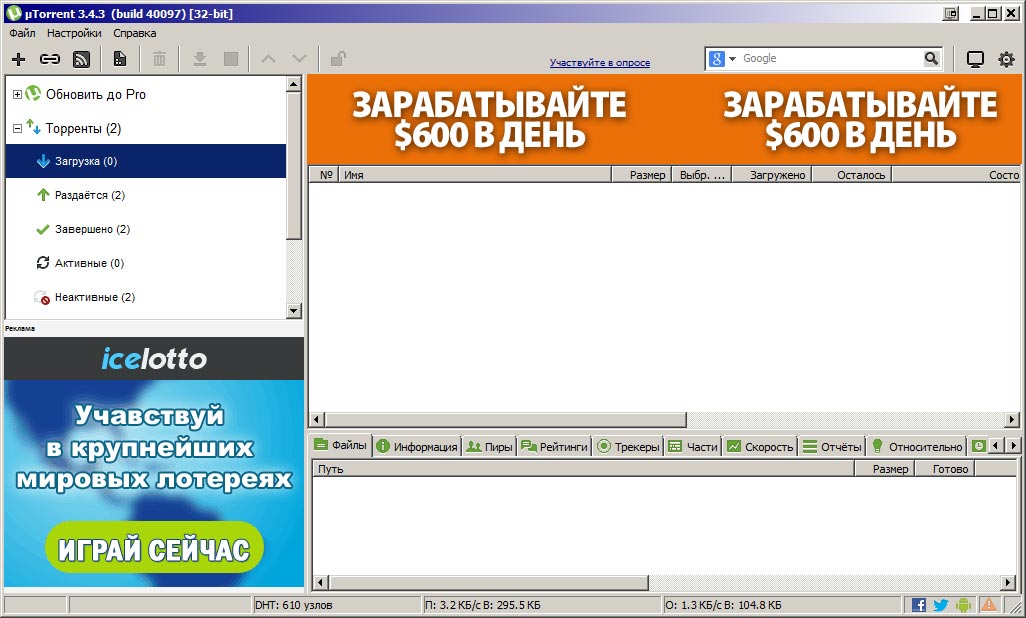 Прочтите наш полный обзор uTorrent Pro здесь.
Прочтите наш полный обзор uTorrent Pro здесь.
Конечно, если можно сделать что-то бесплатно, зачем за это платить? Если вы не хотите раскошелиться, читайте дальше, чтобы узнать, как удалить рекламу самостоятельно.
Независимо от того, платите ли вы за μTorrent, вы должны заплатить за услугу VPN.Без службы VPN вы оставляете свой IP-адрес и личную информацию открытыми для хакеров и других лиц, которые заинтересованы в получении доступа к вашим данным и делают с ними все, что захотят.
Помимо предоставления вам инструментов, необходимых для шифрования ваших данных, службы VPN также являются отличным способом защитить ваши торрент-загрузки. Многие сервисы VPN на рынке говорят, что хорошо заботятся о ваших данных и знают, как защитить их от третьих лиц, но очень немногие из них действительно выполняют свои обещания.
Примечание.
Один из VPN-сервисов, который отлично справляется со своими задачами — это NordVPN. Он поставляется с 30-дневной гарантией возврата денег, поэтому вам не придется рисковать, подписываясь на него.
Объедините это с расширенными возможностями шифрования NordVPN, и вы получите мощный инструмент онлайн-безопасности. (Прочтите наш полный обзор NordVPN здесь.)
Конечно, есть много других VPN-сервисов, которые также обеспечивают хорошую защиту торрент-пользователям. Щелкните здесь, чтобы узнать больше о лучших VPN для торрентов.
Предупреждение
Чтобы начать процесс отключения рекламы на μTorrent, вам необходимо изменить дополнительные настройки.
Это важно:
Вы не хотите все испортить. Если вы новичок в торрент-клиентах и торрент-клиентах, мы рекомендуем следовать этому руководству с кем-то, у кого есть опыт.В любом случае, если есть параметр, который вы не понимаете или не знаете, как получить доступ, оставьте его как есть. В противном случае вы рискуете сломать μTorrent и не сможете ничего скачать, с рекламой или без нее.Это также может повлиять на ваш компьютер. Итак, действуйте осторожно.
Пошаговое руководство: Как удалить рекламу из uTorrent
Шаг 1: Запустите uTorrent
После загрузки клиента uTorrent с веб-сайта компании откройте приложение и посмотрите на левый верхний угол страницы. экран. Затем нажмите кнопку с надписью Options . После этого выберите Preferences .
экран. Затем нажмите кнопку с надписью Options . После этого выберите Preferences .
Шаг 2: перейдите к дополнительным параметрам
На странице Preferences вы увидите боковую панель с различными параметрами в левой части интерфейса.
Щелкните Advanced . В зависимости от версии uTorrent, которую вы используете, он может быть близок к концу указанного списка параметров.
Шаг 3. Измените значения параметров
После того, как вы нажмете Advanced , вы должны увидеть множество тарабарщины (по крайней мере, на данный момент) с правой стороны.
Здесь вам нужно изменить некоторые из этих значений. Опять же, не беспокойтесь, если вы не знаете, что означают некоторые или все эти параметры.
Мы продвинемся вперед, чтобы показать вам, как изменить значение строк.
Как только вы это сделаете, мы перечислим все строковые значения, которые вам нужно изменить.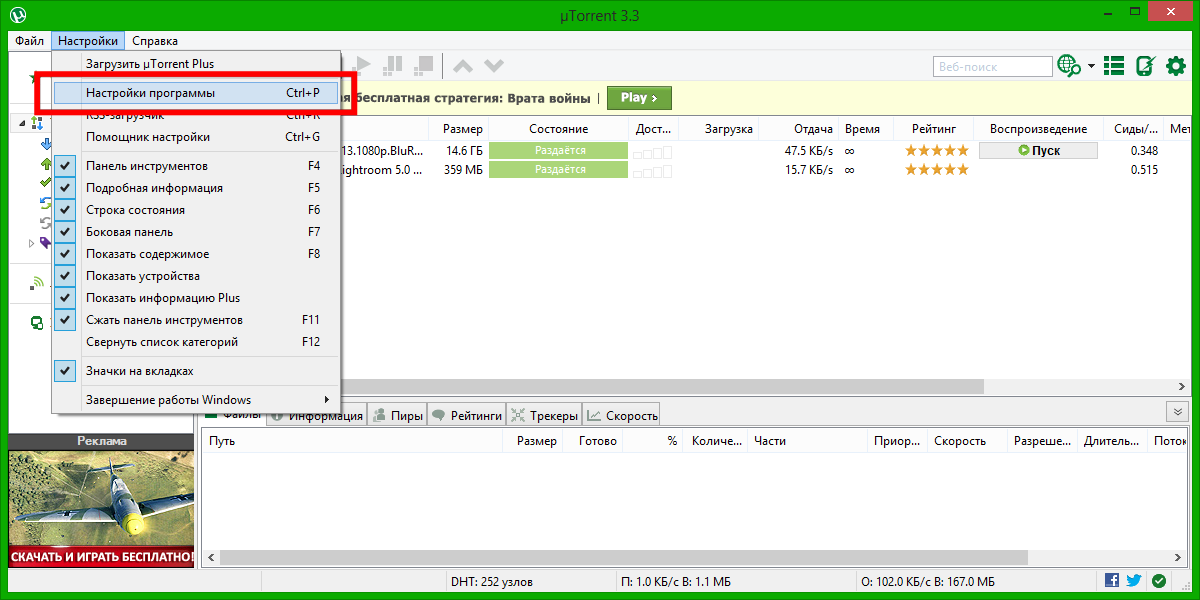 В этот момент вам просто нужно будет повторить процесс.
В этот момент вам просто нужно будет повторить процесс.
Возможно, вы уже заметили, что в правом верхнем углу экрана есть полоса Filter .
Чтобы найти все упомянутые нами строки, вам нужно использовать эту функцию фильтра. Это сэкономит вам много времени.
Шаг 4: Измените значение bt.enable_pulse
Для этого просто введите bt.enable_pulse в поле рядом с фильтром. Вы также можете скопировать / вставить упомянутый здесь текст.
Как только вам удастся найти нужную строку, вы должны изменить ее значение с True на False . Просто дважды щелкните True, и оно автоматически изменится на False.
Другой способ проделать тот же процесс — посмотреть на переключатели, указанные в нижней части экрана. Если вы хотите использовать их для изменения значений, то сначала щелкните строку, которую вы хотите изменить, а затем щелкните нужный переключатель.
Так как вы хотите отключить bt.enable_pulse, сначала щелкните его в списке, а затем щелкните переключатель, помеченный как False. И на этом все.
И на этом все.
Как упоминалось ранее, теперь мы хотим, чтобы вы повторили тот же шаг еще для пяти строк, и все готово.
Давайте посмотрим на строки, которые вам нужно установить на False. Опять же, ищите их с помощью опции фильтра, и вы сэкономите много времени.
- Gui.show_plus_upsell
- предложений.content_offer_autoexec
- gui.show_notorrents_node
- offer.sponsored_torrent_offer_enabled
- offer.left_rail_offer_enabled
0
5: Перезапустите uTorrent, чтобы отключить рекламу.
Предположим, вы изменили строковые значения параметров, упомянутых выше, и фактически установили для них значение FALSE, все почти готово.
Все, что вам нужно сделать, это закрыть окно, нажав кнопку ОК. После этого закройте μTorrent и перезапустите приложение.
В следующий раз, когда вы включите μTorrent, вы не увидите рекламы в клиенте.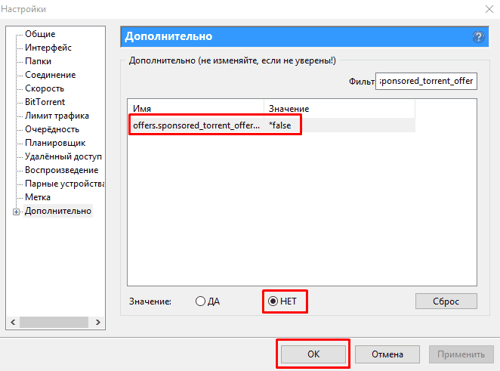
Вот и все: μTorrent без рекламы, который вам ничего не стоит только потому, что вы готовы потратить 10 минут на работу.
ОТКАЗ ОТ ОТВЕТСТВЕННОСТИ:
Security Gladiators никоим образом не поощряет и не оправдывает любые нарушения авторских прав или обход ограничений.Это включает торрент или загрузку незаконного контента. Торрент — это отличный способ получить доступ к любому контенту в Интернете и поделиться им, и есть много возможностей для легального и безопасного онлайн-скачивания торрентов. Вам необходимо провести собственное исследование, чтобы увидеть, легальны ли эти сервисы и торренты в вашей стране. Мы рекомендуем всегда использовать VPN при загрузке торрентов.Заключение
Выполнив описанные выше шаги, вы можете наслаждаться загрузкой торрентов, не беспокоясь о рекламе.
uTorrent — чрезвычайно полезный торрент-клиент в том смысле, что он легкий и выполняет свою работу.
Но у него есть слабые места, и показ рекламы — лишь одно из них. Однако с помощью этого руководства вам удалось решить эту проблему.
Однако с помощью этого руководства вам удалось решить эту проблему.
Не стесняйтесь использовать раздел комментариев ниже, чтобы сообщить нам, если у вас возникнут проблемы с удалением рекламы на uTorrent. Кроме того, если это руководство помогло вам, поделитесь им с другими, кто заинтересован в избавлении от рекламы на uTorrent раз и навсегда.
Вот как убрать рекламу с торрент-клиентов »TechWorm
Вот как удалить рекламу из uTorrent, BitTorrent и BitComet, ничего не платя
Возможно, вы читали отчеты о рекламе торрент-клиентов, несущих вредоносное ПО. Не говоря уже о вредоносных программах, такая реклама вызывает у пользователей явное раздражение. Есть несколько способов удаления рекламы из клиентов Torrent, от uTorrent до нескольких других, без каких-либо платежей или обновления до премиум-аккаунтов.
Вот несколько советов, которые вы можете использовать в своих интересах.
Как убрать рекламу на uTorrent и BitTorrent uTorrent и BitTorrent имеют более или менее одинаковую структуру, поэтому следующие действия могут быть применены к обоим.
- Откройте меню «Параметры» и перейдите в «Настройки» или нажмите Ctrl + P.
- После этого выберите «Дополнительно» в списке настроек слева.
Вы можете найти следующие параметры, щелкнув пустое поле «Фильтр», чтобы ввести их имена, или прокрутить список, пока не найдете их в столбце «Имя»:
- enable_pulse
- включить
- show_notorrents_node
- show_plus_upsell
- content_offer_autoexec
- Featured_content_badge_enabled
- Featured_content_notifications_enabled
- Featured_content_rss_enabled
- left_rail_offer_enabled
- sponsored_torrent_offer_enabled
Оттуда взгляните на столбец «Значение» для каждой из этих опций.
- Если для них установлено значение «Истина», выберите параметр «Ложь» рядом с полем «Значение», которое находится под таблицей параметров.
- Сделайте это для каждого параметра, затем нажмите ОК, чтобы применить изменения и вернуться в главное окно.

Чтобы удалить неиспользуемые элементы графического интерфейса пользователя, вы можете открыть меню «Параметры», чтобы отменить выбор следующего:
- Показать панель инструментов (или нажмите F4)
- Показать боковую панель (или нажмите F7)
- Показать пакеты (или нажмите F8)
В BitComet есть элементы рекламного ПО, которые будут представлены следующим образом:
- Стартовая страница
- Комментарии
- Вкладки снимков
- Домашняя страница
- Фильмы
- Музыка
- Программное обеспечение
- Игры
- Кнопки форумов (присутствуют на панели инструментов)
Кнопки панели инструментов могут быть скрыты в главном окне из меню Вид -> Панель инструментов -> Кнопки.
- Просто щелкните по записям Домашняя страница, Фильмы, Музыка, Программное обеспечение, Игры и Форумы, чтобы отключить это.

- Однако вы также можете открыть меню и щелкать по одному элементу за раз.
- Если вы вообще не используете панель инструментов, откройте меню «Вид», чтобы снять флажок «Показать панель инструментов».
- Если вы не используете инструмент поиска, скройте его в меню «Вид» -> «Панель инструментов», нажав «Показать окно поиска», чтобы отменить его выбор.
- Чтобы избавиться от вкладок «Стартовая страница», «Комментарии» и «Снимки», откройте меню «Инструменты» и выберите «Параметры» или нажмите Ctrl + P.
- На панели «Параметры» выберите «Внешний вид» в списке слева, щелкните меню рядом с панелью подробной информации по умолчанию и выберите вкладку, которая вам действительно нужна, например «Статистика» или «Файлы».
- Только убедитесь, что это не стартовая страница, комментарии или снимки. Нажмите ОК, чтобы применить изменения и вернуться в главное окно.
- На следующем шаге щелкните правой кнопкой мыши любую вкладку и щелкните, чтобы отменить выбор начальной страницы, комментариев и снимков.

- Чтобы убрать весь столбец в левой части главного окна (тот, в котором есть все загрузки, закладки, IE, торрент-сайты, бесплатные онлайн-игры, а также форма входа в систему внизу), откройте меню «Просмотр», чтобы снять выделение. Показать избранное.
Следуя этим шагам, вы легко сможете предотвратить появление рекламы на ваших торрент-клиентах.
Однако, если вы чувствуете, что вам следует профинансировать их, чтобы они продолжали опробовать свои услуги, оставьте эти объявления такими, какими они были раньше.
Как удалить всплывающие объявления Torrent-file.pro (Руководство по удалению вирусов)
Всплывающие окна Torrent-file.pro — это мошенничество на основе браузера, которое пытается обманом заставить вас подписаться на push-уведомления, чтобы может отправлять нежелательную рекламу прямо на ваш компьютер или телефон.
Изображение: браузер Chrome перенаправлен на Torrent-file.proЧто такое Torrent-file.pro?
Torrent-file. pro — это вредоносный сайт, который отображает ложные сообщения об ошибках, чтобы обманом заставить вас подписаться на уведомления своего браузера. Это фальшивое сообщение об ошибке, которое будет отображать сайт Torrent-file.pro:
pro — это вредоносный сайт, который отображает ложные сообщения об ошибках, чтобы обманом заставить вас подписаться на уведомления своего браузера. Это фальшивое сообщение об ошибке, которое будет отображать сайт Torrent-file.pro:
Torrent-file.pro хочет отображать уведомления
Нажмите «Разрешить», посмотрите видео
Как вы понимаете, вам не следует нажимать кнопку Разрешить, когда вы видите такие сообщения.
Если вы нажмете кнопку «Разрешить», вы начнете видеть всплывающие окна со спамом от Torrent-file.pro на вашем компьютере или телефоне, даже когда браузер закрыт. Объявления Torrent-file.pro с уведомлениями о спаме предназначены для сайтов для взрослых, онлайн-игр, поддельных обновлений программного обеспечения и нежелательных программ. Вот несколько примеров:
Если вы нажали кнопку «Разрешить» для уведомлений браузера Torrent-file. pro, то нам нужно будет удалить это разрешение.Для этого, в зависимости от того, в каком браузере вы видите всплывающие окна Torrent-file.pro, выполните следующие действия:
pro, то нам нужно будет удалить это разрешение.Для этого, в зависимости от того, в каком браузере вы видите всплывающие окна Torrent-file.pro, выполните следующие действия:
Хром
Если вы используете Google Chrome на компьютере с Windows или Mac, вы можете использовать следующие шаги, чтобы удалить разрешение Torrent-file.pro на отправку всплывающих уведомлений:- В правом верхнем углу нажмите кнопку главного меню Chrome, представленную тремя вертикальными точками .
- Когда появится раскрывающееся меню, щелкните « Settings ». Теперь должно появиться меню «Настройки»
- Chrome, прокрутите страницу вниз и нажмите « Advanced ».
- В разделе Конфиденциальность и безопасность щелкните « Настройки сайта ».
- Щелкните « Уведомления ».
- Найдите сайт Torrent-file.pro и нажмите кнопку с тремя вертикальными точками рядом с ним, затем нажмите «Удалить» .

Firefox
Если вы используете Firefox на компьютере под управлением Windows или Mac, вы можете использовать следующие шаги, чтобы удалить Torrent-файл.pro разрешение на рассылку всплывающих уведомлений:- В правом верхнем углу нажмите кнопку главного меню Firefox, представленную тремя горизонтальными линиями .
- Когда появится раскрывающееся меню, выберите параметр «Параметры» .
- Щелкните « Privacy & Security » в левой части окна.
- Прокрутите вниз до раздела Permissions и нажмите кнопку « Settings… » рядом с Notifications .
- Найдите сайт Torrent-file.pro, затем щелкните раскрывающееся меню и выберите «Блокировать» .
- Нажмите кнопку « Сохранить изменения ».
Microsoft Edge
Если вы используете Microsoft на компьютере с Windows, вы можете использовать следующие шаги, чтобы удалить разрешение Torrent-file. pro на отправку всплывающих уведомлений:
pro на отправку всплывающих уведомлений:- В правом верхнем углу нажмите кнопку главного меню Microsoft Edge, представленную тремя горизонтальными точками .
- Когда появится раскрывающееся меню, выберите вариант с надписью Настройки .
- В левой части окна нажмите «Права доступа к сайту».
- Щелкните « Уведомления ».
- Найдите сайт Torrent-file.pro и нажмите кнопку с тремя горизонтальными точками рядом с ним, затем нажмите «Удалить» .
Chrome (Android)
Если вы используете Google Chrome на телефоне Android, вы можете использовать следующие шаги, чтобы удалить Torrent-файл.pro разрешение на рассылку всплывающих уведомлений:- На телефоне Android откройте Google Chrome
- Нажмите кнопку главного меню Chrome, представленную тремя вертикальными точками.
- Когда появится раскрывающееся меню, нажмите на опцию с надписью « Settings ».
 Теперь должно появиться меню «Настройки»
Теперь должно появиться меню «Настройки» - Chrome, прокрутите вниз до раздела «Дополнительно» и нажмите « Настройки сайта ».
- В меню «Настройки сайта» нажмите на « Уведомления ».
- Откроются параметры «Уведомления», и вам будет представлен список с сайтами, для которых у вас есть « Заблокировано, » и « Разрешено, » для отправки вам уведомлений. В разделе « Разрешено » пролистайте список, пока не найдете сайт Torrent-file.pro, затем нажмите на него , затем нажмите кнопку «Очистить и сбросить» , которая появится в нижней части окна. .
- Должно появиться диалоговое окно подтверждения с подробным описанием действий, которые будут предприняты, если вы продолжите процесс сброса.Чтобы завершить процесс очистки, нажмите кнопку « Clean & Reset ».
Safari (Mac)
Если вы используете Safari на компьютере Mac, вы можете использовать следующие шаги, чтобы удалить разрешение Torrent-file.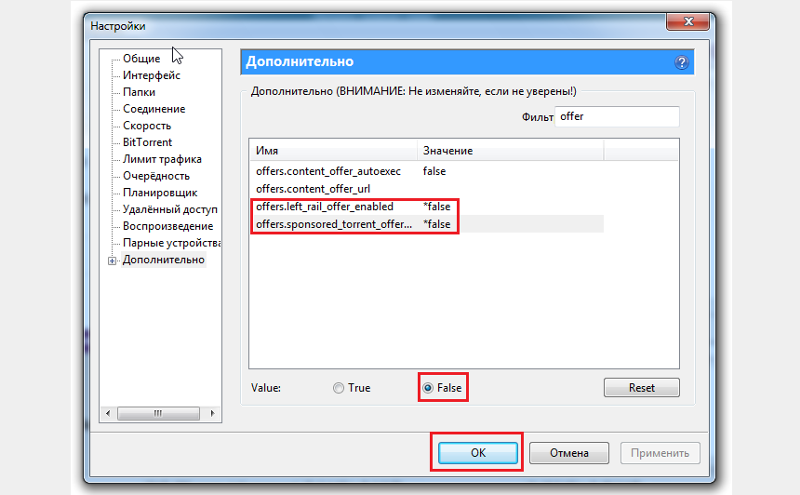 pro на отправку всплывающих уведомлений:
pro на отправку всплывающих уведомлений:- Откройте Safari. В верхнем левом углу нажмите Safari .
- Перейдите к Preferences в меню Safari, теперь откройте вкладку Websites .
- В левом меню нажмите «Уведомления».
- Найдите сайт Torrent-file.pro и выберите его, нажмите кнопку Запретить .
Почему я вижу всплывающие окна с рекламой Torrent-file.pro?
Вы видите всплывающие окна с рекламой Torrent-file.pro, потому что либо вы заражены рекламным ПО, либо другой веб-сайт перенаправляет вас на них.
Это руководство было написано, чтобы помочь пользователям Windows удалить вредоносное ПО со своих устройств, поэтому, если вы просто ищете способ заблокировать перенаправление Torrent-file.pro на определенном сайте, вы можете использовать бесплатное расширение для браузера, например Adblock. .
Когда дело доходит до рекламного ПО, эти вредоносные программы связаны с другим бесплатным программным обеспечением, которое вы загружаете из Интернета.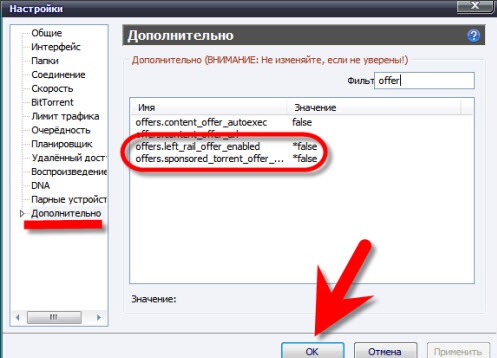 К сожалению, некоторые бесплатные загрузки не содержат адекватных сведений о том, что другое программное обеспечение также будет установлено, и вы можете обнаружить, что установили рекламное ПО без вашего ведома. После установки вредоносной программы всякий раз, когда вы будете просматривать веб-страницы, будут появляться нежелательные рекламные объявления от Torrent-file.pro.
К сожалению, некоторые бесплатные загрузки не содержат адекватных сведений о том, что другое программное обеспечение также будет установлено, и вы можете обнаружить, что установили рекламное ПО без вашего ведома. После установки вредоносной программы всякий раз, когда вы будете просматривать веб-страницы, будут появляться нежелательные рекламные объявления от Torrent-file.pro.
Вот несколько типичных признаков того, что в вашей системе установлено рекламное ПО:
- Объявления появляются там, где их не должно быть.
- Домашняя страница вашего браузера загадочным образом изменилась без вашего разрешения.
- Веб-страницы, которые вы обычно посещаете, отображаются неправильно.
- Ссылки на веб-сайты перенаправляют на сайты, отличные от ожидаемых.
- Появляются всплывающие окна браузера, в которых рекомендуются поддельные обновления или другое программное обеспечение.
- Другие нежелательные программы могут быть установлены без вашего ведома.

Вы всегда должны проявлять осторожность при установке программного обеспечения, потому что часто установщик программного обеспечения включает дополнительные установки.Будьте очень осторожны с тем, что вы соглашаетесь установить.
Всегда выбирайте выборочную установку и снимайте отметку со всего, что вам незнакомо, особенно дополнительного программного обеспечения, которое вы никогда не хотели загружать и устанавливать. Само собой разумеется, что вам не следует устанавливать программное обеспечение, которому вы не доверяете.
Чтобы проверить свой компьютер на наличие рекламного ПО и удалить его бесплатно, воспользуйтесь приведенным ниже руководством.
Как удалить всплывающую рекламу Torrent-file.pro (Руководство по удалению вирусов)
Приведенные ниже инструкции предназначены для пользователей Windows, однако у нас также есть Android Guide и Mac Guide , которые помогут очистить ваше устройство. Это руководство по удалению вредоносных программ может показаться утомительным из-за количества шагов и большого количества используемых программ. Мы написали его таким образом, чтобы предоставить четкие, подробные и простые для понимания инструкции, которые каждый может использовать для бесплатного удаления вредоносных программ.
Мы написали его таким образом, чтобы предоставить четкие, подробные и простые для понимания инструкции, которые каждый может использовать для бесплатного удаления вредоносных программ.
Пожалуйста, выполните все шаги в правильном порядке. Если у вас есть какие-либо вопросы или сомнения, остановитесь и попросите нас о помощи.
Чтобы удалить всплывающую рекламу Torrent-file.pro, выполните следующие действия:
ШАГ 1. Удалите вредоносные программы из Windows
На этом первом этапе мы попытаемся идентифицировать и удалить любую вредоносную программу, которая может быть установлена на вашем компьютере.
Перейдите в «Программы и компоненты».
Windows 10
Windows 8
Щелкните правой кнопкой мыши кнопку Start в нижнем левом углу и выберите «Программы и компоненты» . Вы попадете прямо в список установленных программ.- Если вы не можете найти «Программы и компоненты» в меню «Пуск», введите «программы и компоненты» в строку поиска в нижней части окна «Пуск», затем щелкните «Программы и компоненты» результат.

- Если у вас нет кнопки «Пуск», скорее всего, вы используете Windows 8 вместо Windows 8.1. Вместо этого нажмите клавишу Windows + X , чтобы открыть меню, и выберите «Программы и компоненты» .
Windows 7
- Если вы не можете найти «Программы и компоненты» в меню «Пуск», введите «программы и компоненты» в строку поиска в нижней части окна «Пуск», затем щелкните «Программы и компоненты» результат.
Найдите вредоносную программу и удалите ее.
Появится экран «Программы и компоненты» со списком всех программ, установленных на вашем ПК. Прокрутите список, пока не найдете вредоносную программу, затем щелкните, чтобы выделить ее , затем нажмите кнопку «Удалить» , которая появляется на верхней панели инструментов.
Обращайте внимание на любые подозрительные программы, которые могут быть причиной всей драмы — все, что вы не помните, загруженное или не похоже на настоящую программу.
Вот некоторые известные вредоносные программы: PDFPoof, BatBitRst, MessengerNow, SearchAd, MyPrintableCoupons, Reading Cursors, ProMediaConverter, PDFOnline-express, See Scenic Elf, Clickware, Easy Speedtest или WebDiscover.

Вредоносная программа может иметь на вашем компьютере другое имя. Если вы не можете найти на своем компьютере вредоносные программы, вы можете продолжить с STEP 2 .
Следуйте инструкциям на экране, чтобы удалить программу.
В следующем окне сообщения подтвердите процесс удаления, нажав Да , а затем следуйте инструкциям по удалению программы.
Обязательно внимательно прочтите все запросы, потому что некоторые вредоносные программы пытаются украсть что-то в надежде, что вы не прочитаете внимательно.
ШАГ 2. Используйте Malwarebytes Free для удаления рекламного ПО Torrent-file.pro
Malwarebytes Free — одно из самых популярных и наиболее часто используемых программ для защиты от вредоносных программ для Windows, и на то есть веские причины. Он способен уничтожить многие типы вредоносных программ, которые другие программы обычно пропускают, без каких-либо затрат. Когда дело доходит до очистки зараженного устройства, Malwarebytes всегда был бесплатным, и мы рекомендуем его как важный инструмент в борьбе с вредоносными программами.
Он способен уничтожить многие типы вредоносных программ, которые другие программы обычно пропускают, без каких-либо затрат. Когда дело доходит до очистки зараженного устройства, Malwarebytes всегда был бесплатным, и мы рекомендуем его как важный инструмент в борьбе с вредоносными программами.
Важно отметить, что Malwarebytes Free будет работать вместе с антивирусным программным обеспечением без конфликтов.
Скачать бесплатно Malwarebytes.
Вы можете загрузить Malwarebytes , щелкнув ссылку ниже.
Дважды щелкните установочный файл Malwarebytes.
По завершении загрузки Malwarebytes дважды щелкните файл MBSetup , чтобы установить Malwarebytes на свой компьютер. В большинстве случаев загруженные файлы сохраняются в папке Загрузки .
Вам может быть представлено всплывающее окно User Account Control с вопросом, хотите ли вы разрешить Malwarebytes вносить изменения в ваше устройство. В этом случае нажмите « Yes », чтобы продолжить установку Malwarebytes.
В этом случае нажмите « Yes », чтобы продолжить установку Malwarebytes. Следуйте инструкциям на экране, чтобы установить Malwarebytes.
Когда начнется установка Malwarebytes, вы увидите мастер установки Malwarebytes , который проведет вас через процесс установки. Программа установки Malwarebytes сначала спросит вас, на какой тип компьютера вы устанавливаете эту программу, нажмите Personal Computer или Work Computer .
На следующем экране нажмите « Установить », чтобы установить Malwarebytes на свой компьютер.
После завершения установки Malwarebytes программа откроется на экране Добро пожаловать в Malwarebytes . Нажмите кнопку «Начать работу» .
Выберите «Использовать Malwarebytes Free».
После установки Malwarebytes вам будет предложено выбрать между бесплатной и премиальной версией. Версия Malwarebytes Premium включает превентивные инструменты, такие как сканирование в реальном времени и защита от программ-вымогателей, однако мы будем использовать бесплатную версию для очистки компьютера.

Щелкните « Использовать Malwarebytes Free ».Щелкните «Сканировать».
Чтобы просканировать компьютер с помощью Malwarebytes, нажмите кнопку « Сканировать ». Malwarebytes автоматически обновит антивирусную базу и начнет сканирование вашего компьютера на наличие вредоносных программ.
Дождитесь завершения сканирования Malwarebytes.
Malwarebytes просканирует ваш компьютер на наличие рекламного ПО и других вредоносных программ. Этот процесс может занять несколько минут, поэтому мы рекомендуем вам заняться чем-нибудь еще и периодически проверять статус сканирования, чтобы увидеть, когда оно будет завершено.
Щелкните «Карантин».
Когда сканирование будет завершено, вам будет представлен экран, показывающий вредоносные программы, обнаруженные Malwarebytes. Чтобы удалить вредоносные программы, обнаруженные Malwarebytes, нажмите кнопку « Quarantine ».

Перезагрузите компьютер.
Malwarebytes теперь удалит все обнаруженные вредоносные файлы и ключи реестра. Чтобы завершить процесс удаления вредоносного ПО, Malwarebytes может попросить вас перезагрузить компьютер.
После завершения процесса удаления вредоносного ПО вы можете закрыть Malwarebytes и продолжить выполнение остальных инструкций.
ШАГ 3. Используйте HitmanPro для поиска вредоносных и нежелательных программ
HitmanPro — это второй сканер мнений, использующий уникальный облачный подход к сканированию вредоносных программ. HitmanPro сканирует поведение активных файлов, а также файлов в местах, где обычно находятся вредоносные программы, на предмет подозрительной активности. Если он обнаруживает подозрительный файл, который еще не известен, HitmanPro отправляет его в свои облака для проверки двумя лучшими антивирусными движками на сегодняшний день, которыми являются Bitdefender и Kaspersky.
Хотя HitmanPro является условно-бесплатным ПО и стоит 24,95 долларов в год на 1 ПК, на самом деле ограничений на сканирование нет. Ограничение срабатывает только тогда, когда необходимо удалить или поместить в карантин вредоносное ПО, обнаруженное HitmanPro в вашей системе, и к тому времени вы можете активировать одноразовую 30-дневную пробную версию, чтобы включить очистку.
Ограничение срабатывает только тогда, когда необходимо удалить или поместить в карантин вредоносное ПО, обнаруженное HitmanPro в вашей системе, и к тому времени вы можете активировать одноразовую 30-дневную пробную версию, чтобы включить очистку.
Загрузите HitmanPro.
Вы можете скачать HitmanPro , щелкнув ссылку ниже.
Установите HitmanPro.
Когда HitmanPro завершит загрузку, дважды щелкните «hitmanpro.exe» (для 32-разрядных версий Windows) или «hitmanpro_x64.exe» (для 64-разрядных версий Windows), чтобы установить эту программу на свой компьютер. В большинстве случаев загруженные файлы сохраняются в папке Загрузки .
Вам может быть представлено всплывающее окно User Account Control с вопросом, хотите ли вы разрешить HitmanPro вносить изменения в ваше устройство. В этом случае следует нажать « Да, », чтобы продолжить установку.Следуйте инструкциям на экране.

Когда HitmanPro запустится, вы увидите начальный экран, как показано ниже. Нажмите кнопку « Next », чтобы выполнить сканирование системы.
Дождитесь завершения сканирования HitmanPro.
HitmanPro начнет сканирование вашего компьютера на наличие вредоносных программ. Этот процесс займет несколько минут.
Щелкните «Далее».
Когда HitmanPro закончит сканирование, он отобразит список всех вредоносных программ, обнаруженных программой.Нажмите кнопку « Next », чтобы удалить вредоносные программы.
Щелкните «Активировать бесплатную лицензию».
Нажмите кнопку « Активировать бесплатную лицензию », чтобы начать 30-дневную бесплатную пробную версию и удалить все вредоносные файлы с вашего ПК.
Когда процесс будет завершен, вы можете закрыть HitmanPro и продолжить выполнение остальных инструкций.
ШАГ 4. Дважды проверьте наличие вредоносных программ с помощью AdwCleaner
AdwCleaner — это популярный бесплатный сканер по запросу, который может обнаруживать и удалять вредоносные программы, которые не могут найти даже самые известные антивирусные и антивирусные приложения.
Хотя сканирований Malwarebytes и HitmanPro более чем достаточно, мы рекомендуем AdwCleaner пользователям, у которых все еще есть проблемы с вредоносными программами или которые просто хотят убедиться, что их компьютер на 100% чист.
Загрузите AdwCleaner.
Вы можете скачать AdwCleaner , щелкнув ссылку ниже.
Дважды щелкните файл установки.
Дважды щелкните файл с именем «adwcleaner_x.x.x.exe», чтобы запустить AdwCleaner. В большинстве случаев загруженные файлы сохраняются в папке Загрузки .
Вам может быть представлено диалоговое окно User Account Control с вопросом, хотите ли вы запустить этот файл. В этом случае следует нажать « Да, », чтобы продолжить установку.
В этом случае следует нажать « Да, », чтобы продолжить установку. Щелкните «Сканировать сейчас».
Когда AdwCleaner запустится, нажмите кнопку « Сканировать сейчас », чтобы выполнить сканирование системы.
Дождитесь завершения сканирования AdwCleaner.
AdwCleaner теперь просканирует ваш компьютер на наличие вредоносных файлов.Этот процесс может занять несколько минут.
Щелкните «Очистить и восстановить».
По завершении работы AdwCleaner отобразит список всех вредоносных программ, обнаруженных программой. Нажмите кнопку « Clean & Repair », чтобы удалить вредоносные файлы с вашего компьютера.
Нажмите «Очистить и перезапустить сейчас»
По завершении процесса удаления вредоносного ПО AdwCleaner может потребоваться перезагрузить устройство. Нажмите кнопку « Clean & Restart Now », чтобы завершить процесс удаления.

Когда процесс завершится, вы можете закрыть Adwcleaner и продолжить выполнение остальных инструкций.
ШАГ 5. Сбросьте настройки браузера, чтобы удалить всплывающую рекламу Torrent-file.pro
Если ваш компьютер по-прежнему перенаправляется на всплывающие окна Torrent-file.pro, нам нужно будет сбросить настройки веб-браузера до исходных значений по умолчанию. Этот шаг следует выполнять, только если ваши проблемы не были решены предыдущими шагами.
Google Chrome
Сброс настроек браузера приведет к сбросу нежелательных изменений, вызванных установкой других программ.Однако ваши сохраненные закладки и пароли не будут удалены или изменены.Чтобы сбросить Google Chrome и удалить всплывающую рекламу Torrent-file.pro, выполните следующие действия:
Щелкните значок меню, затем щелкните «Настройки».
В правом верхнем углу нажмите кнопку главного меню Chrome, представленную тремя вертикальными точками .
 Когда появится раскрывающееся меню, щелкните « Settings ».
Когда появится раскрывающееся меню, щелкните « Settings ». Щелкните «Дополнительно».
«Настройки» Chrome теперь должны отображаться в новой вкладке или в новом окне, в зависимости от вашей конфигурации.Затем прокрутите страницу вниз и щелкните ссылку « Advanced ».
Щелкните «Сбросить настройки до исходных значений по умолчанию».
Прокрутите вниз, пока не появится раздел « Сброс и очистка », как показано в примере ниже. Щелкните « Сбросить настройки до исходных значений по умолчанию ».
Щелкните «Сбросить настройки».
Должно появиться диалоговое окно подтверждения с подробным описанием компонентов, которые будут восстановлены до состояния по умолчанию, если вы продолжите процесс сброса.Чтобы завершить процесс восстановления, нажмите кнопку « Reset Settings ».
Mozilla Firefox
Функция сброса устраняет многие проблемы, восстанавливая Firefox до заводского состояния по умолчанию, сохраняя при этом важную информацию, такую как закладки, пароли, информацию об автозаполнении веб-форм, историю просмотров и открытые вкладки.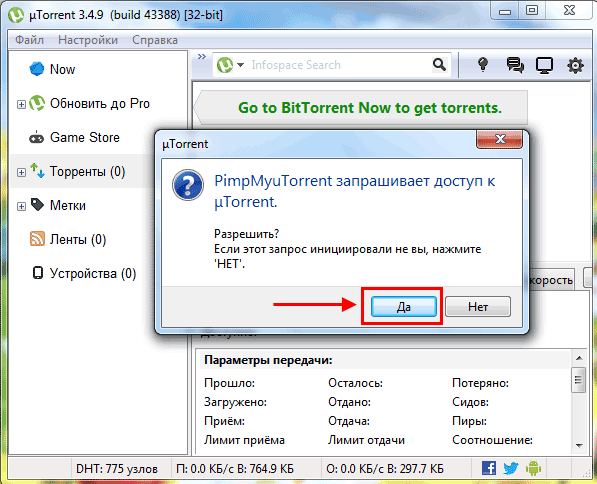
Чтобы сбросить Firefox и удалить всплывающую рекламу Torrent-file.pro, выполните следующие действия:
Щелкните значок меню, затем щелкните «Справка».
Нажмите кнопку главного меню Firefox, представленную тремя горизонтальными линиями. Когда появится раскрывающееся меню, выберите параметр с надписью « Help ».
Щелкните «Информация об устранении неполадок».
В меню Help нажмите « Troubleshooting Information ».
Нажмите «Обновить Firefox»
Нажмите кнопку « Обновить Firefox » в правом верхнем углу страницы « Информация об устранении неполадок ».
Подтвердить.
Чтобы продолжить, нажмите кнопку « Обновить Firefox » в новом открывшемся окне подтверждения.
Щелкните «Готово».
Firefox закроется и вернется к настройкам по умолчанию. Когда это будет сделано, появится окно со списком импортированной информации.
 Щелкните « Finish ».
Щелкните « Finish ».Ваш старый профиль Firefox будет помещен на ваш рабочий стол в папку с именем « Old Firefox Data ».Если сброс не устранил вашу проблему, вы можете восстановить некоторую несохраненную информацию, скопировав файлы в новый созданный профиль. Если эта папка вам больше не нужна, удалите ее, поскольку она содержит конфиденциальную информацию.
Microsoft Edge
Это приведет к сбросу стартовой страницы, страницы новой вкладки, поисковой системы и закрепленных вкладок. Он также отключит все расширения и очистит временные данные, такие как файлы cookie. Ваше избранное, история и сохраненные пароли не будут удалены.Чтобы сбросить Microsoft Edge и удалить всплывающую рекламу Torrent-file.pro, выполните следующие действия:
Откройте меню «Настройки».
В правом верхнем углу нажмите кнопку главного меню Microsoft Edge, представленную тремя горизонтальными точками . Когда появится раскрывающееся меню, щелкните « Settings ».
 ».
». Щелкните «Сбросить настройки».
В левой части окна нажмите «Сбросить настройки».
Щелкните «Восстановить настройки до значений по умолчанию».
В главном окне нажмите «Восстановить настройки до значений по умолчанию».
Щелкните «Сброс».
Должно появиться диалоговое окно подтверждения с подробным описанием компонентов, которые будут восстановлены до состояния по умолчанию, если вы продолжите процесс сброса. Чтобы завершить процесс восстановления, нажмите кнопку « Reset ».
Internet Explorer
Вы можете сбросить настройки Internet Explorer, чтобы вернуть их в состояние, в котором они были при первой установке Internet Explorer на ваш компьютер.Чтобы сбросить Internet Explorer и удалить всплывающую рекламу Torrent-file.pro, выполните следующие действия:
Зайдите в «Свойства обозревателя».
Откройте Internet Explorer, щелкните значок шестеренки в верхней правой части браузера, затем выберите « Свойства обозревателя ».

Выберите вкладку «Дополнительно», затем нажмите «Сброс».
В диалоговом окне « Свойства обозревателя » выберите вкладку « Advanced », затем нажмите кнопку « Reset ».
Щелкните «Сброс».
В разделе « Сбросить настройки Internet Explorer » установите флажок « Удалить личные настройки », затем нажмите кнопку « Сбросить ».
Щелкните «Закрыть».
Когда Internet Explorer завершит свою задачу, нажмите кнопку « Close » в диалоговом окне подтверждения.
Закройте обозреватель и снова откройте Internet Explorer.
Теперь на вашем компьютере не должно быть Torrent-файла.про вредоносную программу. Если ваш текущий антивирус разрешил эту вредоносную программу на вашем компьютере, вы можете подумать о покупке полнофункциональной версии Malwarebytes Anti-Malware для защиты от этих типов угроз в будущем.
Если после выполнения этих инструкций у вас по-прежнему возникают проблемы с компьютером, выполните одно из следующих действий:
Как удалить рекламное ПО Torrents Extension (Руководство по удалению вирусов)
Torrents Extension — это рекламная программа, которая отображает всплывающие окна и нежелательную рекламу на посещаемых вами веб-страницах.Эти рекламные объявления Torrents Extension будут отображаться в виде полей, содержащих купоны, в виде подчеркнутых ключевых слов (текстовая реклама), всплывающих окон или рекламных баннеров.
Что такое расширение торрентов?
Torrents Extension рекламируется как программа, которая позволит вам легко скачивать торренты. Хотя это может показаться полезным сервисом, программа Torrents Extension может быть навязчивой и будет отображать рекламные объявления, хотите вы этого или нет.
Рекламные объявления Torrents Extension могут иметь другой текст под всплывающим окном: « Powered by Torrents Extension », « Ads by Torrents Extension », « Barded to you by Torrents Extension », « Ads by Torrents» Extension »или« Ads powered by Torrents Extension ».
Эти объявления предназначены для продвижения установки дополнительного сомнительного содержания, включая панели инструментов веб-браузера, утилиты оптимизации и другие продукты, чтобы издатель Torrents Extension мог получать доход от оплаты за клик.
Когда ваш компьютер заражен рекламным ПО Torrents Extension, другие общие симптомы включают:
- Рекламные баннеры вводятся с веб-страниц, которые вы посещаете.
- Случайный текст веб-страницы превращается в гиперссылки.
- Появляются всплывающие окна браузера, в которых рекомендуются поддельные обновления или другое программное обеспечение.
- Другие нежелательные рекламные программы могут быть установлены без ведома пользователя.
Что еще хуже, вы также обнаружите, что расширение торрентов приводит к замедлению работы вашего компьютера или к зависанию вашего браузера.
Как Torrents Extension попал на мой компьютер?
Torrents Extension обычно идет в комплекте с другими бесплатными программами, которые вы загружаете из Интернета. К сожалению, некоторые бесплатные загрузки не содержат адекватных сведений о том, что другое программное обеспечение также будет установлено, и вы можете обнаружить, что установили расширение Torrents без вашего ведома.
К сожалению, некоторые бесплатные загрузки не содержат адекватных сведений о том, что другое программное обеспечение также будет установлено, и вы можете обнаружить, что установили расширение Torrents без вашего ведома.
Вы должны всегда обращать внимание на при установке программного обеспечения. , потому что часто установщик программного обеспечения включает дополнительные установки. Будьте очень осторожны с тем, что вы соглашаетесь установить.
Всегда выбирайте выборочную установку и снимайте отметку со всего, что вам незнакомо, особенно дополнительного программного обеспечения, которое вы никогда не хотели загружать и устанавливать в первую очередь.Само собой разумеется, что вам не следует устанавливать программное обеспечение, которому вы не доверяете.
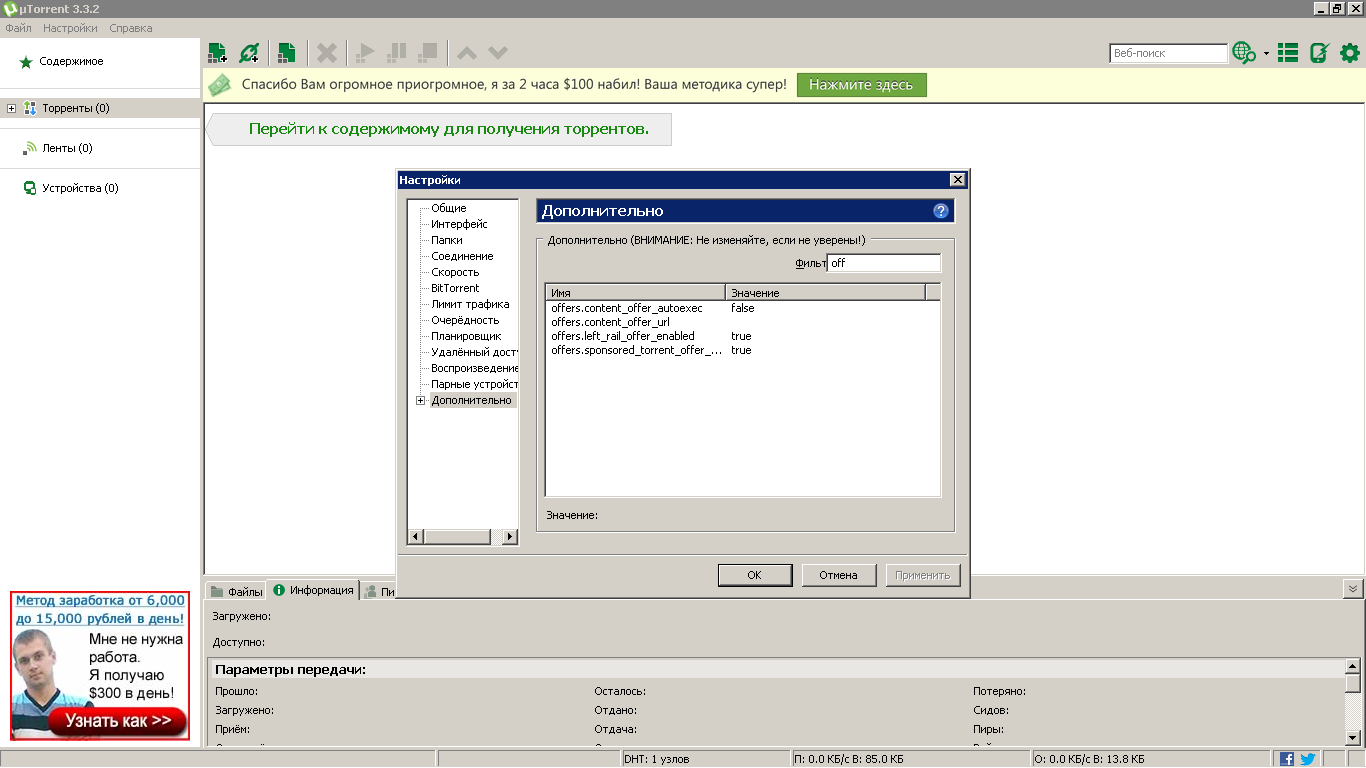
Как удалить рекламное ПО расширения Torrents (Руководство по удалению вирусов)
Это руководство по удалению вредоносных программ может показаться сложным из-за количества шагов и множества используемых программ. Мы написали его таким образом, чтобы предоставить четкие, подробные и простые для понимания инструкции, которые каждый может использовать для бесплатного удаления вредоносных программ.Пожалуйста, выполните все шаги в правильном порядке. Если у вас есть какие-либо вопросы или сомнения в любой момент, STOP и обратитесь к нам за помощью .
Чтобы удалить рекламное ПО Torrents Extension, выполните следующие действия:
ШАГ 1. Удаление расширения Torrents из Windows
На этом первом этапе мы попытаемся идентифицировать и удалить любую вредоносную программу, которая может быть установлена на вашем компьютере.
Перейдите в «Программы и компоненты».
Windows 10
Windows 8
Щелкните правой кнопкой мыши кнопку Start в нижнем левом углу и выберите «Программы и компоненты» . Вы попадете прямо в список установленных программ.
Вы попадете прямо в список установленных программ.- Если вы не можете найти «Программы и компоненты» в меню «Пуск», введите «программы и компоненты» в строку поиска в нижней части окна «Пуск», затем щелкните «Программы и компоненты» результат.
- Если у вас нет кнопки «Пуск», скорее всего, вы используете Windows 8 вместо Windows 8.1. Вместо этого нажмите клавишу Windows + X , чтобы открыть меню, и выберите «Программы и компоненты» .
Windows 7
Найдите вредоносную программу и удалите ее.
Появится экран «Программы и компоненты» со списком всех программ, установленных на вашем ПК. Прокрутите список до тех пор, пока не найдете программу Torrents Extension , затем нажмите , чтобы выделить ее , затем нажмите кнопку «Удалить» , которая появляется на верхней панели инструментов.

Вредоносная программа может иметь на вашем компьютере другое имя. Если вы не можете найти на своем компьютере вредоносные программы, вы можете перейти к следующему шагу
Следуйте инструкциям на экране, чтобы удалить программу.
В следующем окне сообщения подтвердите процесс удаления, нажав Да , а затем следуйте инструкциям по удалению программы.
Обязательно внимательно прочтите все запросы, потому что некоторые вредоносные программы пытаются украсть что-то в надежде, что вы не прочитаете внимательно.
ШАГ 2. Удалите рекламное ПО Torrents Extension с помощью Malwarebytes
Malwarebytes — одно из самых популярных и наиболее часто используемых программ для защиты от вредоносных программ для Windows, и на то есть веские причины.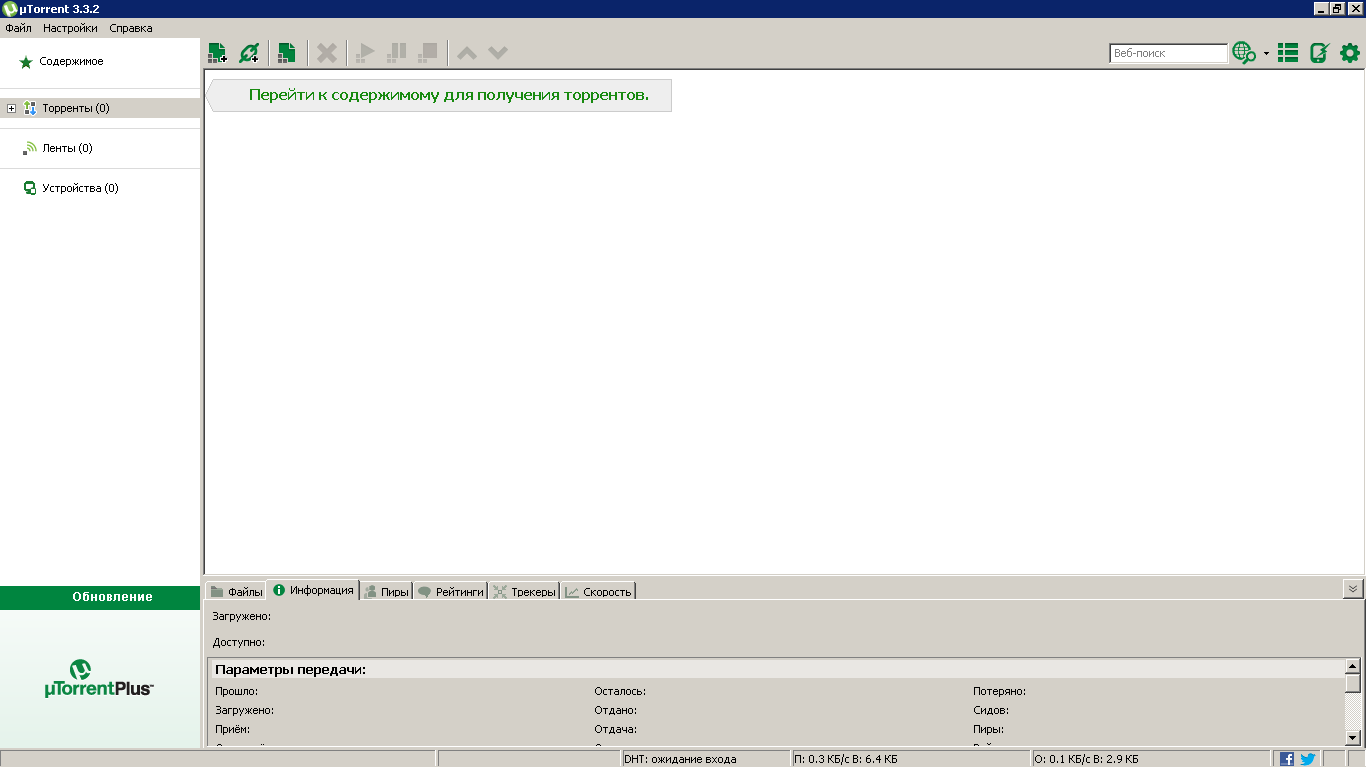 Он способен уничтожить многие типы вредоносных программ, которые другие программы обычно пропускают, без каких-либо затрат.Когда дело доходит до очистки зараженного устройства, Malwarebytes всегда был бесплатным, и мы рекомендуем его как важный инструмент в борьбе с вредоносными программами.
Он способен уничтожить многие типы вредоносных программ, которые другие программы обычно пропускают, без каких-либо затрат.Когда дело доходит до очистки зараженного устройства, Malwarebytes всегда был бесплатным, и мы рекомендуем его как важный инструмент в борьбе с вредоносными программами.
При первой установке Malwarebytes вы получаете бесплатную 14-дневную пробную версию премиум-версии, которая включает превентивные инструменты, такие как сканирование в реальном времени и специальную защиту от программ-вымогателей. Через две недели он автоматически возвращается к базовой бесплатной версии, которая будет обнаруживать и устранять вредоносные программы только при запуске сканирования.Важно отметить, что Malwarebytes будет работать вместе с антивирусным программным обеспечением без конфликтов.
Загрузите Malwarebytes.
Вы можете загрузить Malwarebytes , щелкнув ссылку ниже.
Дважды щелкните установочный файл Malwarebytes.

После завершения загрузки Malwarebytes дважды щелкните файл mb3-setup-consumer-x.x.x.xxxx.exe , чтобы установить Malwarebytes на свой компьютер. В большинстве случаев загруженные файлы сохраняются в папке Загрузки .
Вам может быть представлено всплывающее окно User Account Control с вопросом, хотите ли вы разрешить Malwarebytes вносить изменения в ваше устройство. В этом случае следует нажать « Да, », чтобы продолжить установку.Следуйте инструкциям на экране, чтобы установить Malwarebytes.
Когда начнется установка Malwarebytes, вы увидите мастер установки Malwarebytes , который проведет вас через процесс установки.Чтобы установить Malwarebytes на свой компьютер, нажмите кнопку « Принять и установить ».
Щелкните «Сканировать сейчас».
После установки Malwarebytes автоматически запустится и обновит антивирусную базу.
 Чтобы выполнить сканирование системы, нажмите кнопку « Сканировать сейчас ».
Чтобы выполнить сканирование системы, нажмите кнопку « Сканировать сейчас ». Дождитесь завершения сканирования Malwarebytes.
Malwarebytes начнет сканирование вашего компьютера на наличие рекламного ПО и других вредоносных программ.Этот процесс может занять несколько минут, поэтому мы рекомендуем вам заняться чем-нибудь еще и периодически проверять статус сканирования, чтобы увидеть, когда оно будет завершено.
Щелкните «Карантин выбран».
Когда сканирование будет завершено, вам будет представлен экран, показывающий вредоносные программы, обнаруженные Malwarebytes. Чтобы удалить вредоносные программы, обнаруженные Malwarebytes, нажмите кнопку « Quarantine Selected ».
Перезагрузите компьютер.
Malwarebytes теперь удалит все обнаруженные вредоносные файлы и ключи реестра. Чтобы завершить процесс удаления вредоносного ПО, Malwarebytes может попросить вас перезагрузить компьютер.

После завершения процесса удаления вредоносного ПО вы можете закрыть Malwarebytes и продолжить выполнение остальных инструкций.
ШАГ 3. Используйте HitmanPro для поиска вредоносных и нежелательных программ
HitmanPro — это второй сканер мнений, использующий уникальный облачный подход к сканированию вредоносных программ.HitmanPro сканирует поведение активных файлов, а также файлов в местах, где обычно находятся вредоносные программы, на предмет подозрительной активности. Если он обнаруживает подозрительный файл, который еще не известен, HitmanPro отправляет его в свои облака для проверки двумя лучшими антивирусными движками на сегодняшний день, которыми являются Bitdefender и Kaspersky.
Хотя HitmanPro является условно-бесплатным ПО и стоит 24,95 долларов в год на 1 ПК, на самом деле ограничений на сканирование нет. Ограничение срабатывает только тогда, когда есть необходимость удалить или поместить в карантин вредоносное ПО, обнаруженное HitmanPro в вашей системе, и к тому времени вы можете активировать одноразовую 30-дневную пробную версию, чтобы включить очистку.
Загрузите HitmanPro.
Вы можете скачать HitmanPro , щелкнув ссылку ниже.
Установите HitmanPro.
Когда HitmanPro завершит загрузку, дважды щелкните «hitmanpro.exe» (для 32-разрядных версий Windows) или «hitmanpro_x64.exe» (для 64-разрядных версий Windows), чтобы установить эту программу на свой компьютер. В большинстве случаев загруженные файлы сохраняются в папке Загрузки .
Вам может быть представлено всплывающее окно User Account Control с вопросом, хотите ли вы разрешить HitmanPro вносить изменения в ваше устройство.В этом случае следует нажать « Да, », чтобы продолжить установку.Следуйте инструкциям на экране.
Когда HitmanPro запустится, вы увидите начальный экран, как показано ниже. Нажмите кнопку « Next », чтобы выполнить сканирование системы.
Дождитесь завершения сканирования HitmanPro.

HitmanPro начнет сканирование вашего компьютера на наличие вредоносных программ. Этот процесс займет несколько минут.
Щелкните «Далее».
Когда HitmanPro закончит сканирование, он отобразит список всех вредоносных программ, обнаруженных программой. Нажмите кнопку « Next », чтобы удалить вредоносные программы.
Щелкните «Активировать бесплатную лицензию».
Нажмите кнопку « Активировать бесплатную лицензию », чтобы начать 30-дневную бесплатную пробную версию и удалить все вредоносные файлы с вашего ПК.
Когда процесс будет завершен, вы можете закрыть HitmanPro и продолжить выполнение остальных инструкций.
(Необязательно) ШАГ 4. Сбросьте настройки браузера до исходных значений по умолчанию
Если ваш компьютер перенаправляется на сайт расширения Ads by Torrents, нам нужно будет сбросить настройки веб-браузера до исходных значений по умолчанию. Этот шаг следует выполнять, только если ваши проблемы не были решены предыдущими шагами.
Этот шаг следует выполнять, только если ваши проблемы не были решены предыдущими шагами.
Google Chrome
В Google Chrome есть опция, которая вернется к настройкам по умолчанию. Сброс настроек браузера приведет к сбросу нежелательных изменений, вызванных установкой других программ.Однако ваши сохраненные закладки и пароли не будут удалены или изменены.Откройте меню «Настройки» Chrome.
Нажмите кнопку главного меню Chrome, представленную тремя горизонтальными линиями. Когда появится раскрывающееся меню, выберите вариант с надписью « Settings ».
Внизу нажмите «Дополнительно».
«Настройки» Chrome теперь должны отображаться в новой вкладке или в новом окне, в зависимости от вашей конфигурации. Затем прокрутите страницу вниз и щелкните ссылку « Advanced » (как показано в примере ниже).
В разделе «Сброс» нажмите «Сброс».
Теперь должны отображаться расширенные настройки Chrome.
 Прокрутите вниз, пока не появится раздел « Сброс и очистка », как показано в примере ниже. Затем нажмите кнопку « Сбросить настройки до исходных значений по умолчанию ».
Прокрутите вниз, пока не появится раздел « Сброс и очистка », как показано в примере ниже. Затем нажмите кнопку « Сбросить настройки до исходных значений по умолчанию ». Подтвердите, нажав «Сброс».
Должно появиться диалоговое окно подтверждения с подробным описанием компонентов, которые будут восстановлены до состояния по умолчанию, если вы продолжите процесс сброса.Чтобы завершить процесс восстановления, нажмите кнопку « Reset Settings ».
Mozilla Firefox
Если у вас возникли проблемы с Firefox, сбросьте его. Функция сброса устраняет многие проблемы, восстанавливая Firefox до заводского состояния по умолчанию, сохраняя при этом важную информацию, такую как закладки, пароли, информацию об автозаполнении веб-форм, историю просмотров и открытые вкладки.Перейти в меню «Помощь».
Нажмите кнопку главного меню Firefox, представленную тремя горизонтальными линиями.
 Когда появится раскрывающееся меню, выберите параметр с надписью « Help ».
Когда появится раскрывающееся меню, выберите параметр с надписью « Help ». Щелкните «Информация об устранении неполадок».
В меню Help нажмите « Troubleshooting Information ».
Если вам не удается получить доступ к меню «Справка», введите about: support в адресной строке, чтобы открыть страницу с информацией об устранении неполадок.
Нажмите «Обновить Firefox»
Нажмите кнопку « Обновить Firefox » в правом верхнем углу страницы « Информация об устранении неполадок ».
Подтвердить.
Чтобы продолжить, нажмите кнопку « Обновить Firefox » в новом открывшемся окне подтверждения.
Щелкните «Готово».
Firefox закроется и вернется к настройкам по умолчанию. Когда это будет сделано, появится окно со списком импортированной информации. Щелкните на « Finish ».

Ваш старый профиль Firefox будет помещен на ваш рабочий стол в папку с именем « Old Firefox Data ».Если сброс не устранил вашу проблему, вы можете восстановить некоторую несохраненную информацию, скопировав файлы в новый созданный профиль. Если эта папка вам больше не нужна, удалите ее, поскольку она содержит конфиденциальную информацию.
Internet Explorer
Вы можете сбросить настройки Internet Explorer, чтобы вернуть их к состоянию, в котором они были при первой установке Internet Explorer на ваш компьютер.Зайдите в «Свойства обозревателя».
Откройте Internet Explorer, щелкните значок шестеренки в верхней правой части браузера, затем выберите « Свойства обозревателя ».
Выберите вкладку «Дополнительно», затем нажмите «Сброс».
В диалоговом окне « Свойства обозревателя » выберите вкладку « Advanced », затем нажмите кнопку « Reset ».

Щелкните «Сброс».
В разделе « Сбросить настройки Internet Explorer » установите флажок « Удалить личные настройки », затем нажмите кнопку « Сбросить ».
Щелкните «Закрыть».
Когда Internet Explorer завершит свою задачу, нажмите кнопку « Close » в диалоговом окне подтверждения.
Теперь вам нужно закрыть браузер, а затем снова открыть Internet Explorer.
Microsoft Edge
(НЕОБЯЗАТЕЛЬНО) ШАГ 5. Дважды проверьте наличие вредоносных программ с помощью Zemana AntiMalware Free
Zemana AntiMalware — это бесплатный популярный антивирусный сканер по запросу, который может обнаруживать и удалять вредоносные программы, которые не могут найти даже самые известные антивирусные и антивирусные приложения.
Хотя сканирований Malwarebytes и HitmanPro более чем достаточно, мы рекомендуем Zemana AntiMalware пользователям, у которых все еще есть проблемы с вредоносным ПО или которые просто хотят убедиться, что их компьютер на 100% чист.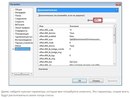
Загрузите Zemana AntiMalware.
Вы можете загрузить Zemana AntiMalware Free , щелкнув ссылку ниже.
Дважды щелкните файл установки.
Дважды щелкните файл с именем «Zemana.AntiMalware.Setup.exe», чтобы начать установку Zemana AntiMalware.В большинстве случаев загруженные файлы сохраняются в папке Загрузки .
Вам может быть представлено диалоговое окно User Account Control с вопросом, хотите ли вы запустить этот файл. В этом случае следует нажать « Да, », чтобы продолжить установку.Установите Zemana AntiMalware Free.
Нажмите кнопку « Next », чтобы установить Zemana AntiMalware на ваш компьютер. Следуйте инструкциям на экране, чтобы завершить процесс установки.
Когда вы дойдете до экрана « Select Additional Tasks », вам нужно отказаться от опции « Enable Real Time Protection », затем нажать кнопку « Next ».

Щелкните «Сканировать».
Когда Zemana AntiMalware запустится, нажмите кнопку « Сканировать », чтобы выполнить сканирование системы.
Дождитесь завершения сканирования Zemana AntiMalware.
Zemana AntiMalware теперь просканирует ваш компьютер на наличие вредоносных файлов.Этот процесс может занять несколько минут.
Щелкните «Далее».
Когда Zemana AntiMalware завершит свою работу, отобразится список всех вредоносных программ, обнаруженных программой. Нажмите кнопку « Next », чтобы удалить вредоносные файлы с вашего компьютера.
Перезагрузите компьютер.
По завершении процесса удаления вредоносного ПО Zemana AntiMalware может потребоваться перезагрузить компьютер. Нажмите кнопку « Reebot », чтобы перезагрузить компьютер.
Теперь на вашем устройстве не должно быть вредоносных программ, а рекламное ПО Torrents Extension полностью удалено.


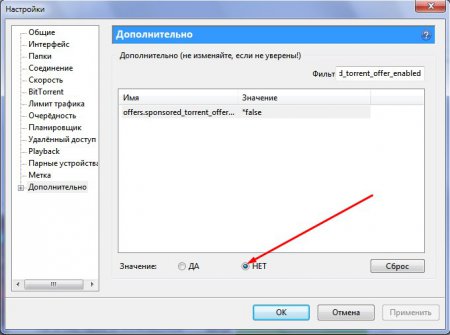 featured_content_notifications_enabled
featured_content_notifications_enabled Дистрибутив быстро скачивается и оперативно устанавливается;
Дистрибутив быстро скачивается и оперативно устанавливается; Все это время вы рекламу не увидите.
Все это время вы рекламу не увидите. left_rail_offer_enabled. Это позволит отключить вывод рекламных блоков в нижнем углу в левой части окна клиента;
left_rail_offer_enabled. Это позволит отключить вывод рекламных блоков в нижнем углу в левой части окна клиента;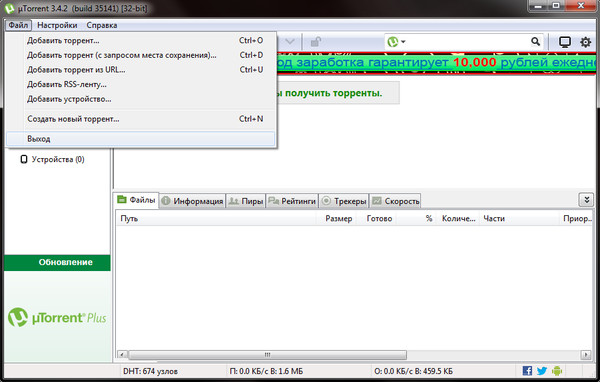
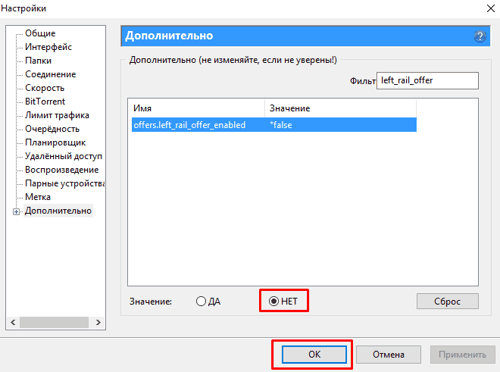

 Вы увидите интерфейс программы без рекламы.
Вы увидите интерфейс программы без рекламы.

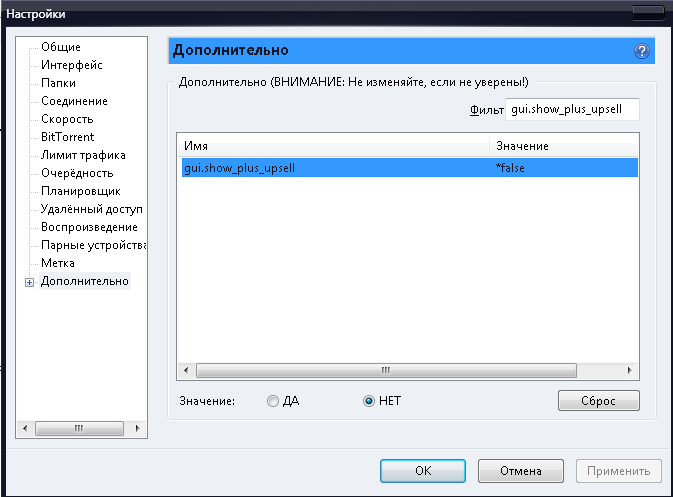



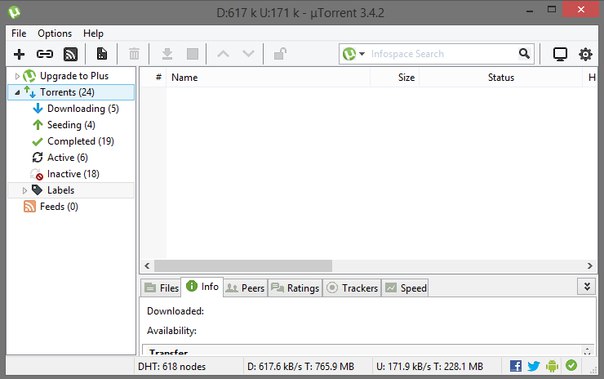
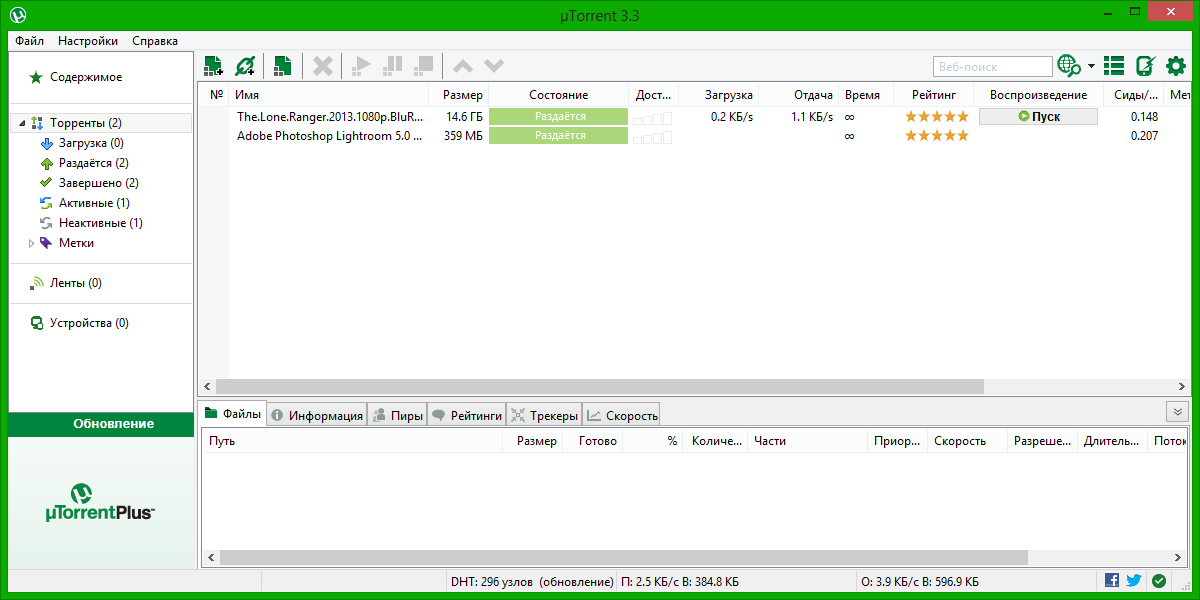


 В этом случае нажмите « Yes », чтобы продолжить установку Malwarebytes.
В этом случае нажмите « Yes », чтобы продолжить установку Malwarebytes. 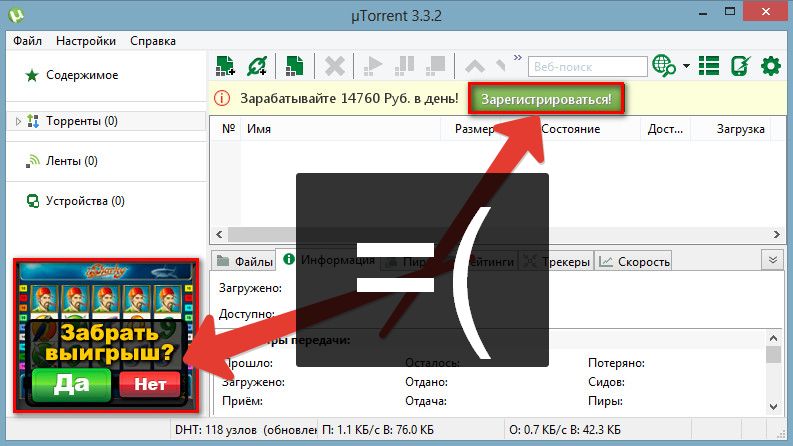
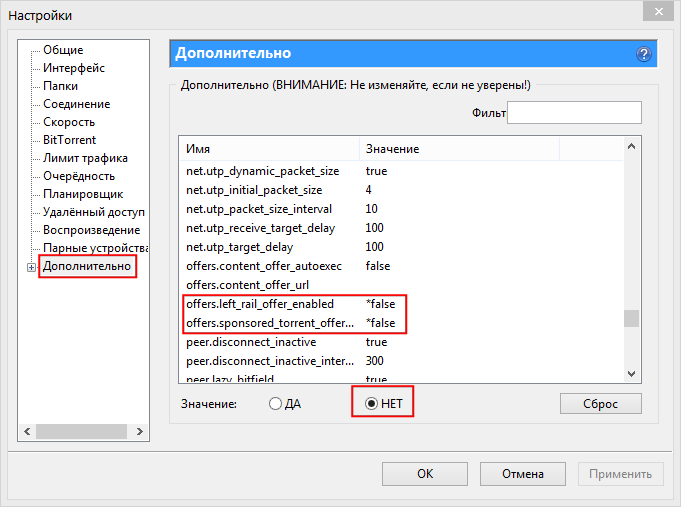
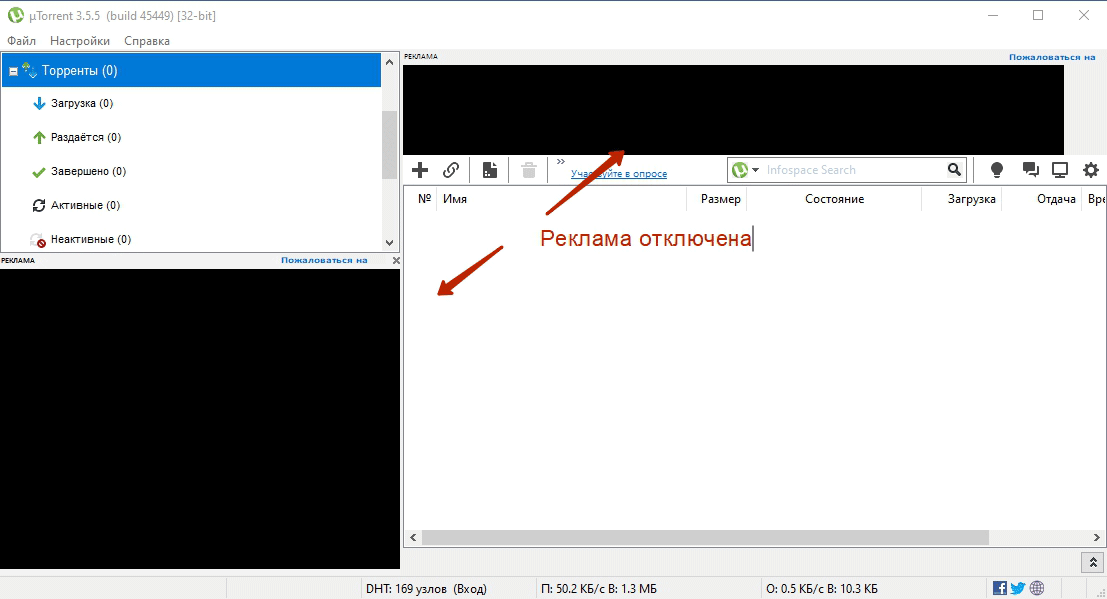
 В этом случае следует нажать « Да, », чтобы продолжить установку.
В этом случае следует нажать « Да, », чтобы продолжить установку. 
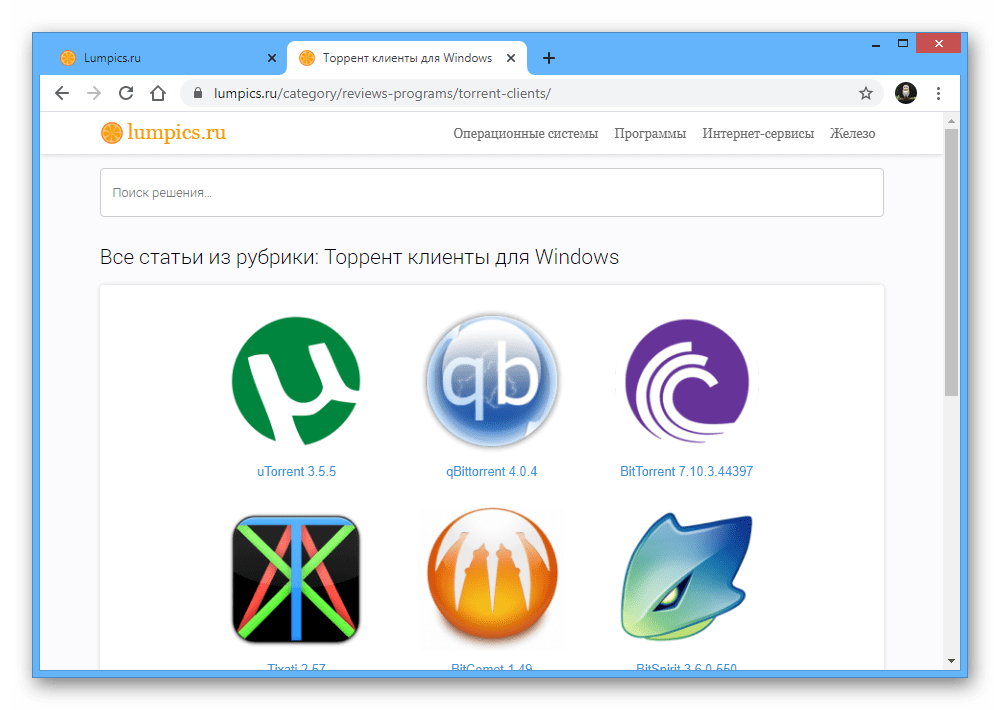 Когда появится раскрывающееся меню, щелкните « Settings ».
Когда появится раскрывающееся меню, щелкните « Settings ». 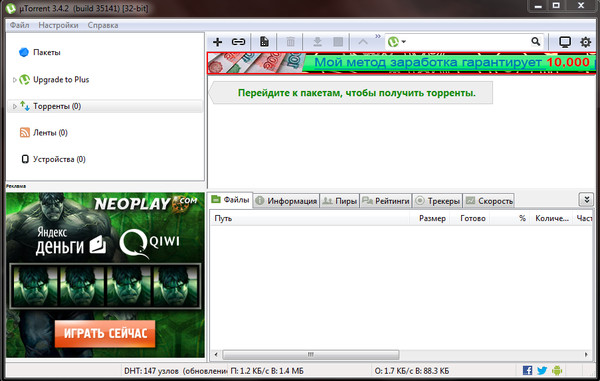 Щелкните « Finish ».
Щелкните « Finish ».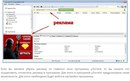 ».
». 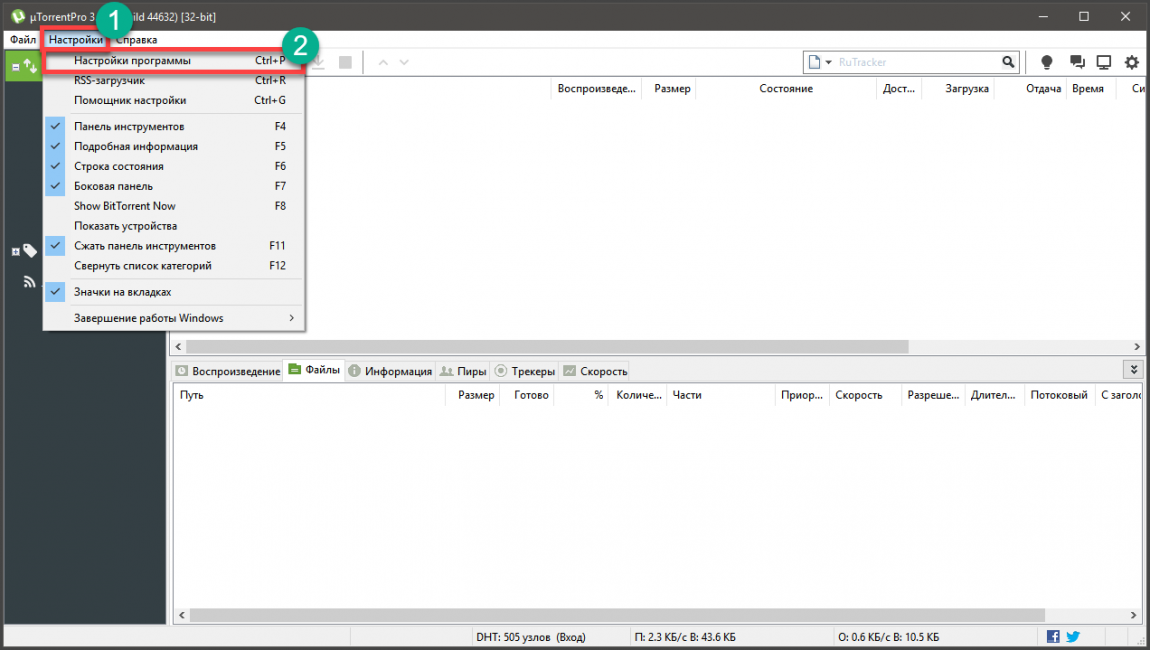
 Вы попадете прямо в список установленных программ.
Вы попадете прямо в список установленных программ.

 Чтобы выполнить сканирование системы, нажмите кнопку « Сканировать сейчас ».
Чтобы выполнить сканирование системы, нажмите кнопку « Сканировать сейчас ». 

 Когда появится раскрывающееся меню, выберите параметр с надписью « Help ».
Когда появится раскрывающееся меню, выберите параметр с надписью « Help ».